eコマースで働いている場合、貴重なデータの洞察は持続可能なビジネス成長へのチケットとなります。
閲覧数、カートへの追加数、売上の観点から製品のパフォーマンスを理解することによってのみ、オンライン ストアを最適化できます。このデータを使用すると、たとえば、最もパフォーマンスの高い製品にさらにバリエーションを導入したり、パフォーマンスが満足できない製品ページを削除 (または改善) したりできます。
このガイドでは、e コマースの目的で Google アナリティクス 4 を使用することが重要な理由、GTM および gtag.js を介してイベント トラッキングを設定する方法、および最も価値のある e コマースの分析情報を提供するレポートについて詳しく説明します。
この記事を読み終えるまでに、顧客の購買習慣を特定し、売上を伸ばしながら顧客エクスペリエンスを向上させる機会を特定できるようになっているはずです。
e コマース ビジネスに不可欠な GA4 機能
e コマース企業は、データ追跡機能からレポート インターフェイスに至るまで、GA4 の高度な機能を高く評価しています。
e コマースに GA4 を使用する場合は、次のことが予想されます。
- eコマースのための新しい予測的洞察
GA4 は、購入、解約、収益の確率を予測する機会を提供します。このバージョンのプラットフォームでは、機械学習アルゴリズムを使用して、たとえば、特定のユーザーが過去の購入やサイトでの操作に基づいてどの製品を購入する可能性が高いかを予測できます。これらの洞察は、予算を賢く割り当て、収益性を最大化するためにマーケティング キャンペーンをカスタマイズするのに非常に役立ちます。
- eコマースジャーニーのためのカスタムファネル
GA4 を使用すると、一連のイベントをファネルに構築できます。購入ファネルの各ステップ間で何人のユーザーが離脱したかを理解することで、Web サイトやアプリを改善するための的を絞った対策を講じることができます。たとえば、かなりの数のユーザーがチェックアウト プロセス中にカートを放棄した場合、手順の簡素化、フォーム フィールドの削減、ゲスト チェックアウト オプションの提供など、チェックアウト フローの最適化が必要になる場合があります。
- マーチャント センターの統合
GA4 を使用すると、Merchant Center アカウントを Google アナリティクス プロパティにリンクできます。これにより、コンバージョンの詳細を Merchant Center に直接送信し、追加のレポート機能にアクセスできるようになります。特に、オーガニック ショッピング トラフィックとコンバージョンを、有料ショッピング トラフィック、オーガニック検索トラフィック、ソーシャル トラフィックなどの他のソースと比較できます。これにより、最良の顧客がどこから来ているかをより深く理解できるようになります。
- ウェブサイトの収益と融合したアプリの収益
以内 収益化 GA4 プロパティのブロックを使用すると、Web サイトの売上と混合したアプリ内購入データを見つけて追跡できます。これにより、モバイル アプリに固有のコンバージョンに関する情報が得られます。
- その他のカスタム ディメンションと指標
組み込みの寸法に加えて、 eコマースの指標, GA4 は、ビジネスに固有のデータにアクセスするためのさまざまなカスタム オプションを提供します。このデータは、クライアントや業界から製品、サービス、プラットフォームに至るまで、あらゆるものに関連する可能性があります。
たとえば、この指標のリストには、iPhone ユーザーからのログイン数、割引購入総額、製品ページのスクロールの深さ、製品レビューを読んだユーザーの数、製品が「お気に入り」に追加された回数、もっと。
- 同意モードによりオプトアウトしたユーザーの収益が増加
GDPR などの法律に準拠し続けるために、同意を拒否したユーザーに関する詳細なデータを収集することはできません。ただし、GA4 では、ユーザーの IP アドレス、デバイスの種類、オペレーティング システムに関する限定的な情報を取得できます。これらの洞察を利用して、機械学習を使用して、これらの個人が追跡に同意した場合にどのように行動するかを予測できます。
e コマース ビジネスを構築するには、GA4 の洞察と、 ウェブサイトの技術監査 & eコマースSEO 解析。
以下は構造化されたリストです。 上位 8 つの Web サイト監査ツール。これは、Web サイトの弱点を特定し、簡単な修正のヒントを提供するのに役立ちます。
GA4 eコマーストラッキングの設定
GA4 を正確に設定すると、購入だけでなく、 eコマースサイトの検索、ユーザーの行動、Web サイトのトラフィック ソース、コンバージョン パス、視聴者層、全体的なエンゲージメント、 直帰率。さらに組み合わせることで GA4とSEO 洞察を利用すると、特定の製品カテゴリまたはユーザー セグメントに合わせて SEO 戦略を最適化できます。これを行うと、次のことに直接影響します。 SEO ROI.
主にXNUMXつの方法があります GA4 を設定する e コマース目的: gtag.js および Google タグ マネージャー経由。それぞれを詳しく見てみましょう。
Gtagメソッド
による でログイン, gtag.js は、Web ページに Google タグを直接追加するために使用される JavaScript フレームワークです。これは本質的に、イベント データを Google サービスに送信できるようにする Google タグ マネージャーの簡易バージョンです。
この追跡方法を使用して e コマース データを UA に送信し、それを GA4 にリンクしたい場合は、次の手順に従います。
1. GA4 > に移動します。 データストリーム > ウェブストリームの詳細、 測定 ID をコピーします。
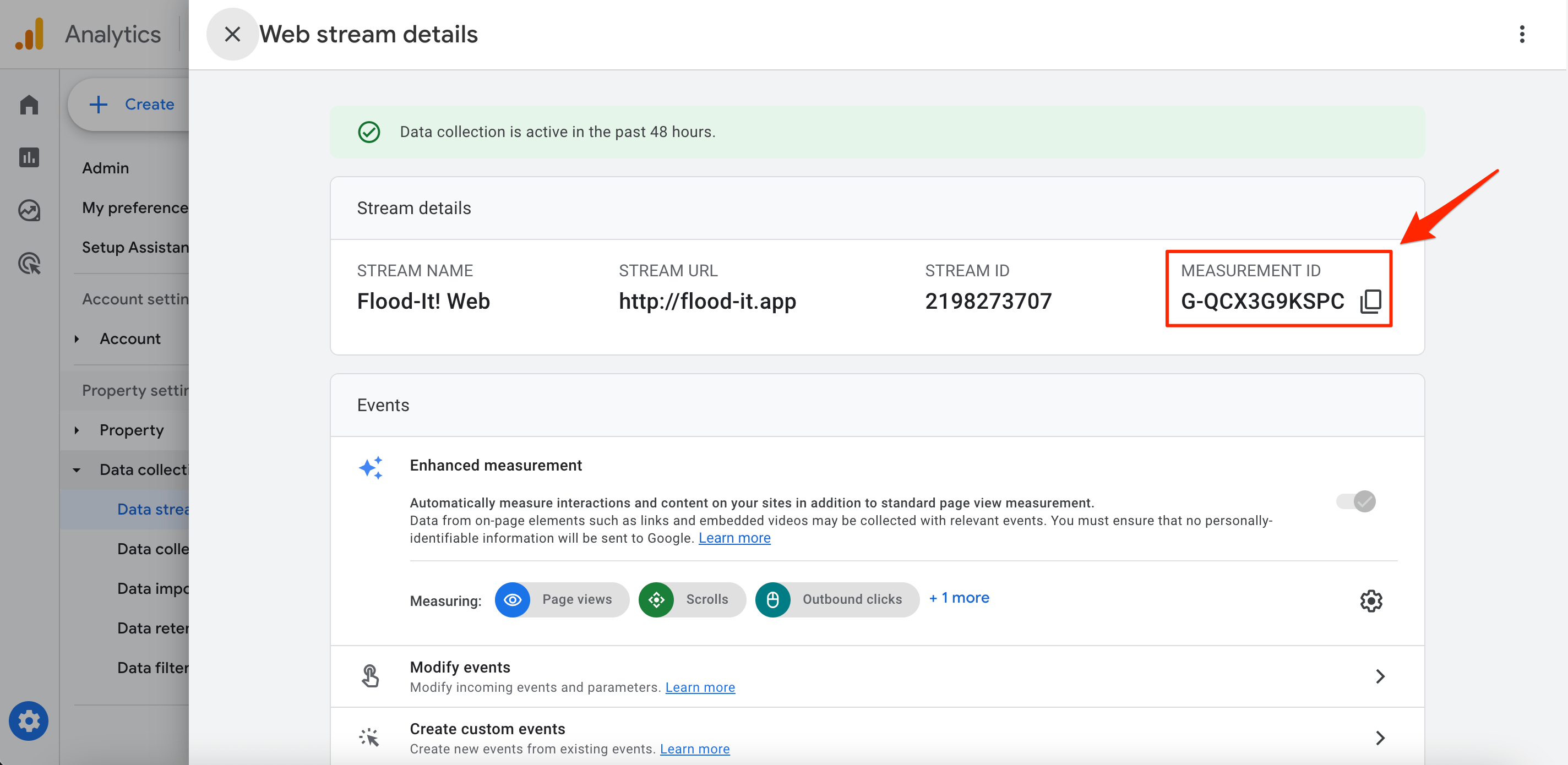
2. UA アカウントに移動 > > 追跡情報 > トラッキングコード > 接続されたサイトタグ コピーした測定 ID を 接続するタグのIDを入力してください をクリックし お問合せ.
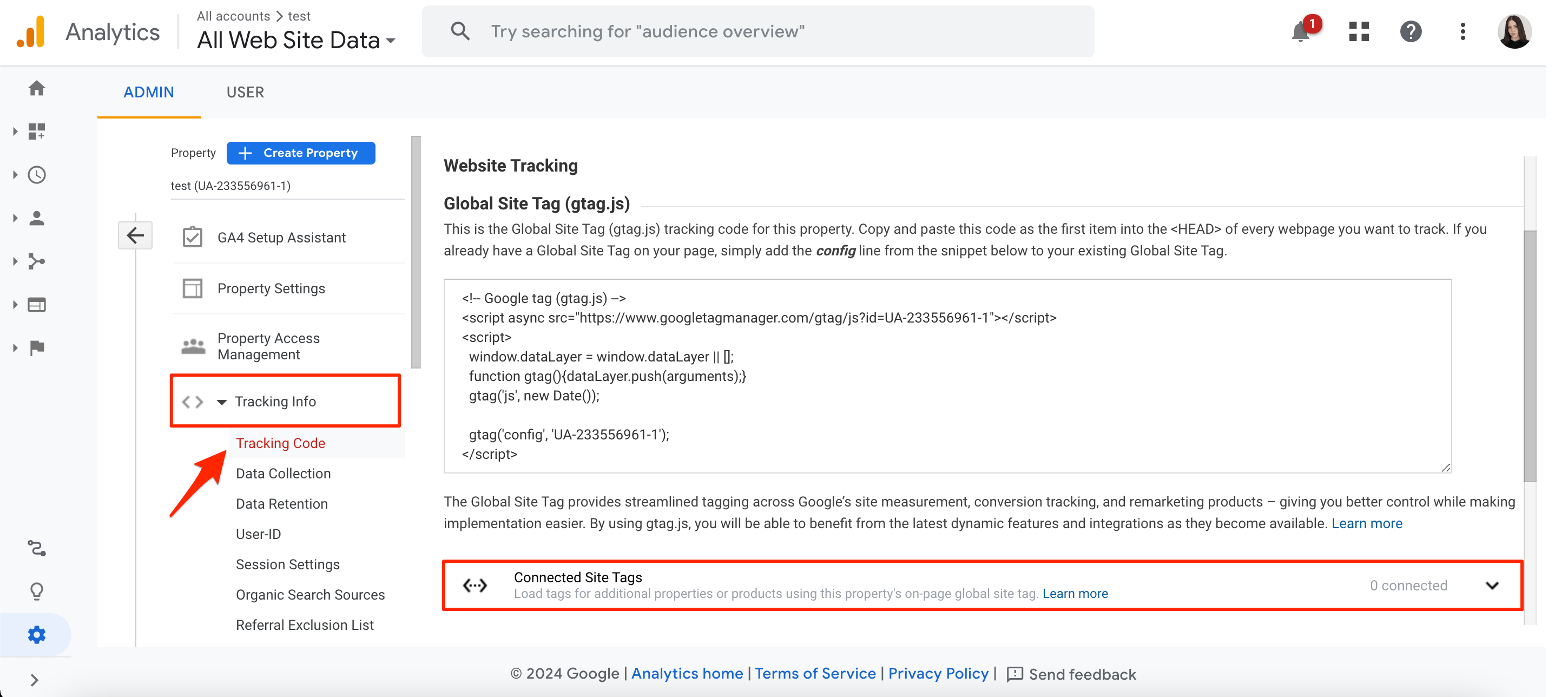
それでも、GA4 e コマースを設定する最も一般的な方法は、Google タグ マネージャーを使用することです。次にその方法を見てみましょう。
Googleタグマネージャーによる実装
新しい GA4 プロパティを作成して構成したら、Google タグ マネージャーを追加する必要があります.
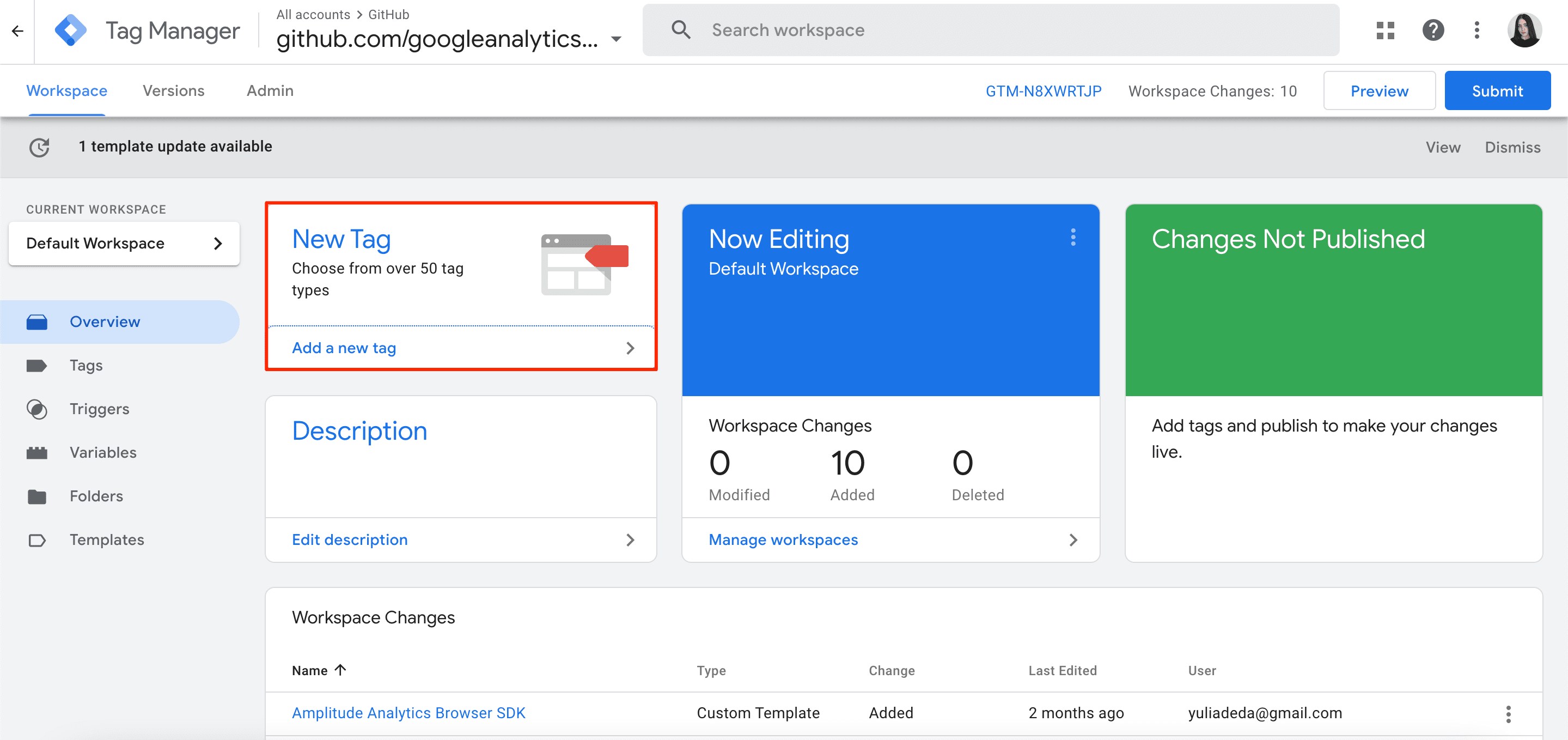
今、クリックして タグ設定>Googleタグ.
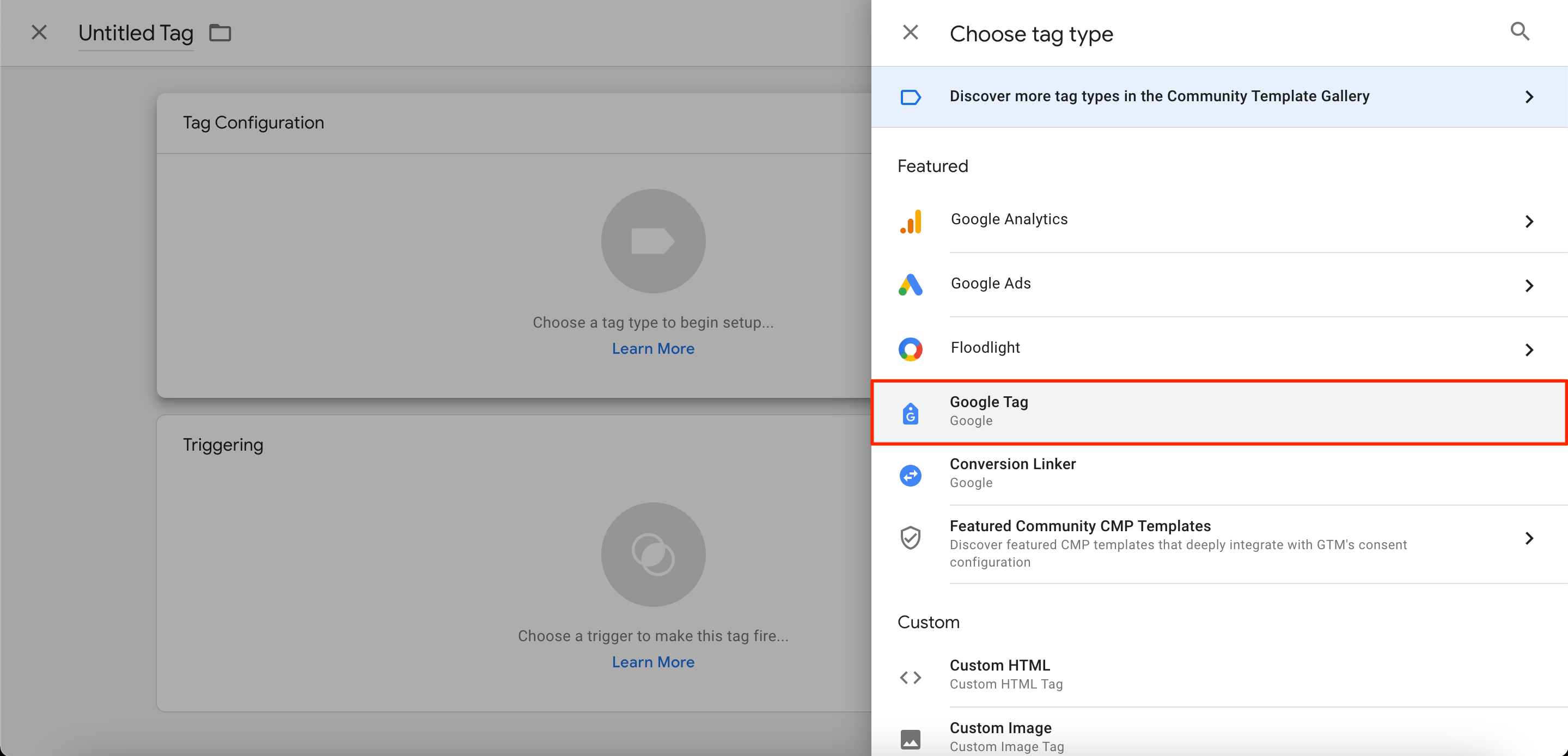
必ず GA4 プロパティのタグ ID を挿入し、タグをトリガーするオプションを選択してください。 すべてのページ (または追跡したいページのグループ)。
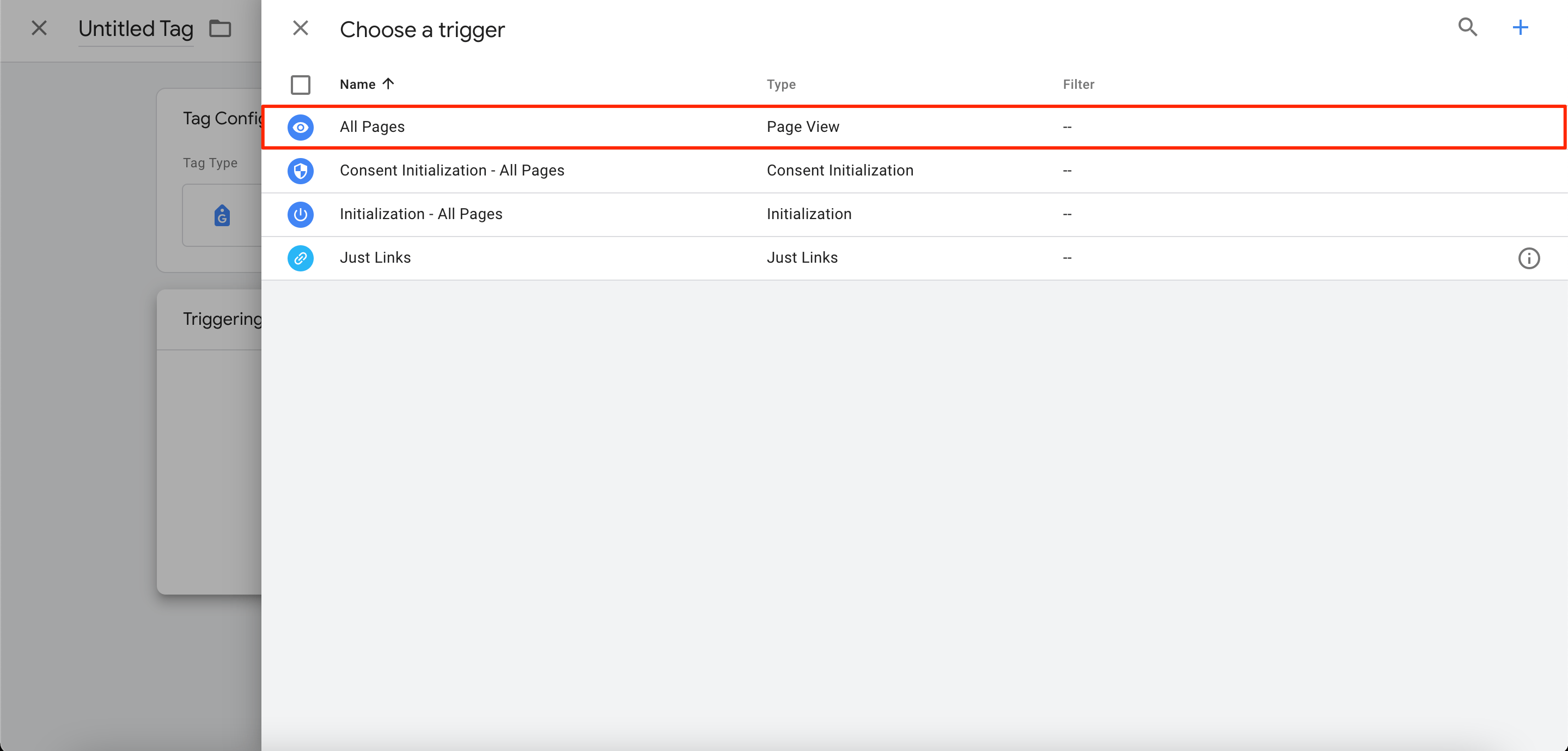
最後に、タグ構成を保存して公開します。
ここで、e コマース イベントを測定するために、GA4 イベント タグ構成を追加します。その方法は次のとおりです。
1.新しいを作成します タグ設定 をクリックして GA4イベント.
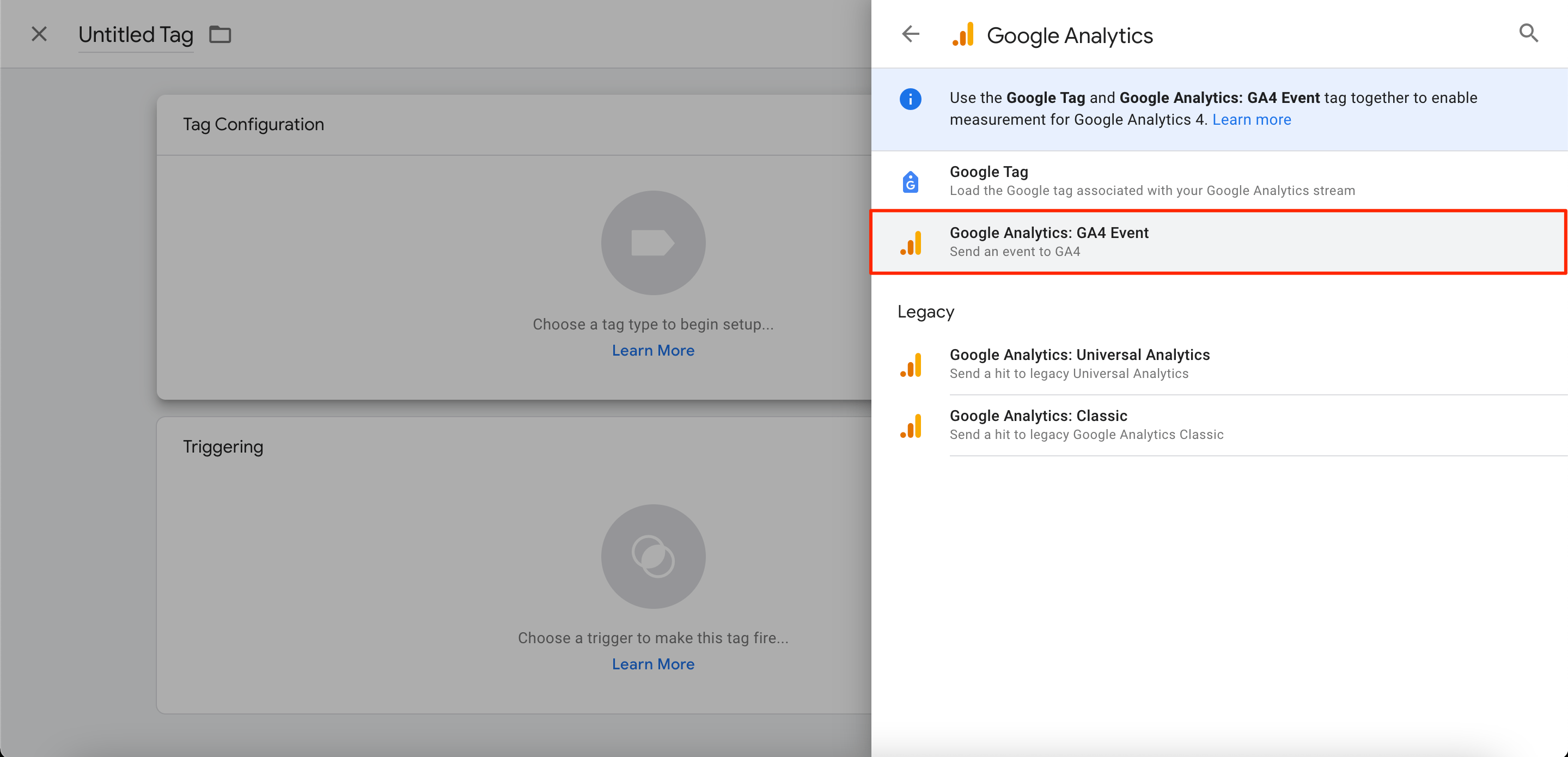
2。 クリック [詳細設定]>eコマース チェック eコマースデータを送信する。また、 データ層 as 情報元.

3. 青色のアイコンをクリックします。 Save ボタンを押して終了します。
注: 複数の GA4 イベント タグを作成する必要はありません。独身者 GA4イベント 組み込みのタグ イベント 変数はすべての e コマース イベントに使用できます。タグ トリガーは、どの GA4 e コマース イベントがタグをアクティブにするかを示します。
GA4 eコマースでのイベント追跡
拡張イベント測定を有効にする前に、まずデータを収集するイベントを特定する必要があります。さらに、各イベントで収集されたパラメーターを明確に理解する必要があります。
Google では、次のようなものを作成することで、このプロセスを簡素化しました。 イベントのリスト (それぞれ GA4 e コマース トラッキングに推奨されます):
これらとは別に、Google が考慮することを推奨している新しい GA4 e コマース イベントもあります。
拡張イベント追跡を有効または無効にするには、次のことを確認してください。
1。 次の場所に移動します。 ブロックしてクリック データの収集と変更>データストリーム.
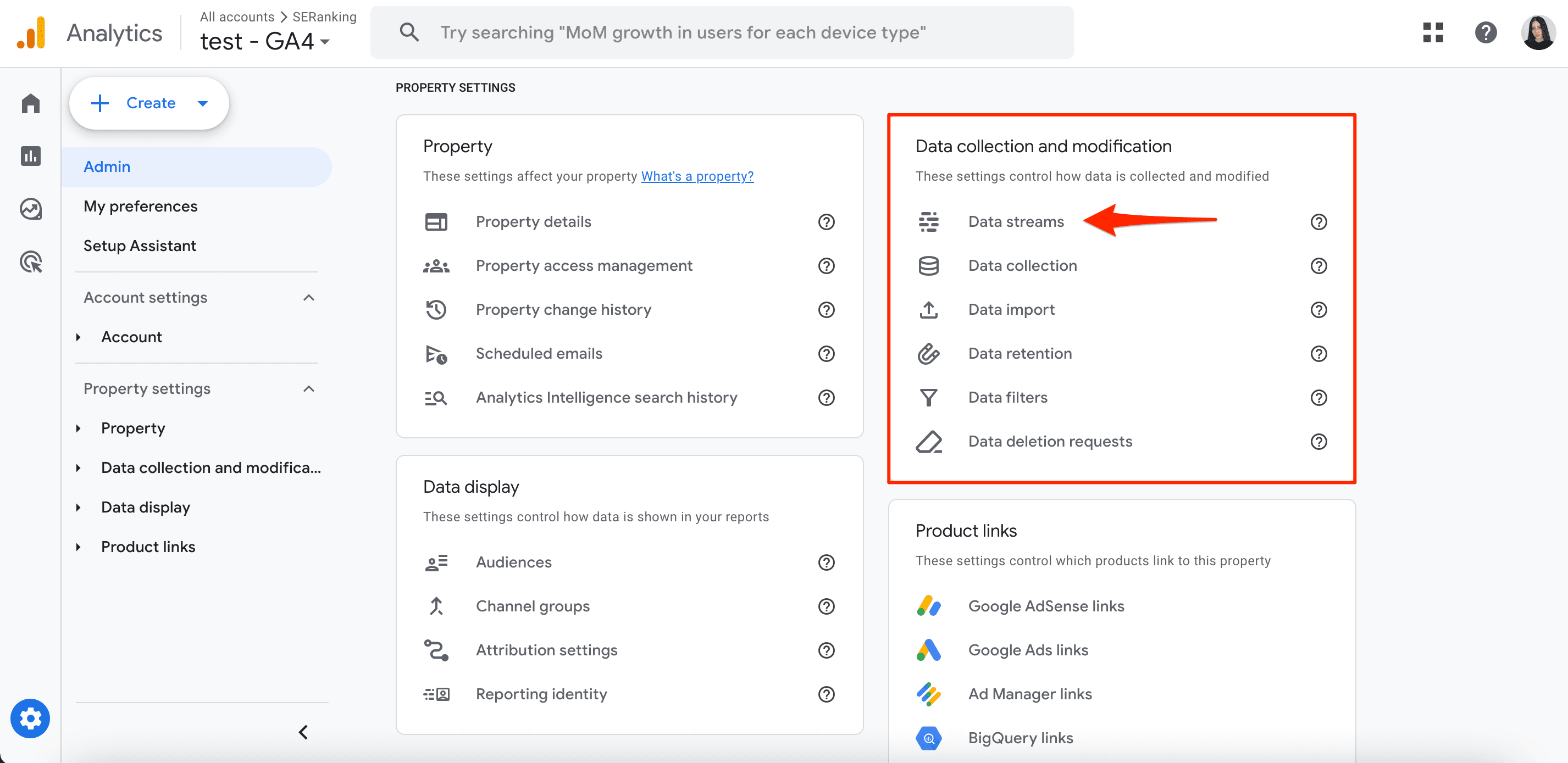
2. データ ストリームを選択します。
3。 下 強化された 測定するには、スイッチを に切り替えます。 On すべてのオプションを有効にします。

一部のオプションを編集するには、歯車アイコンをクリックし、必要に応じてスイッチャーを調整します。
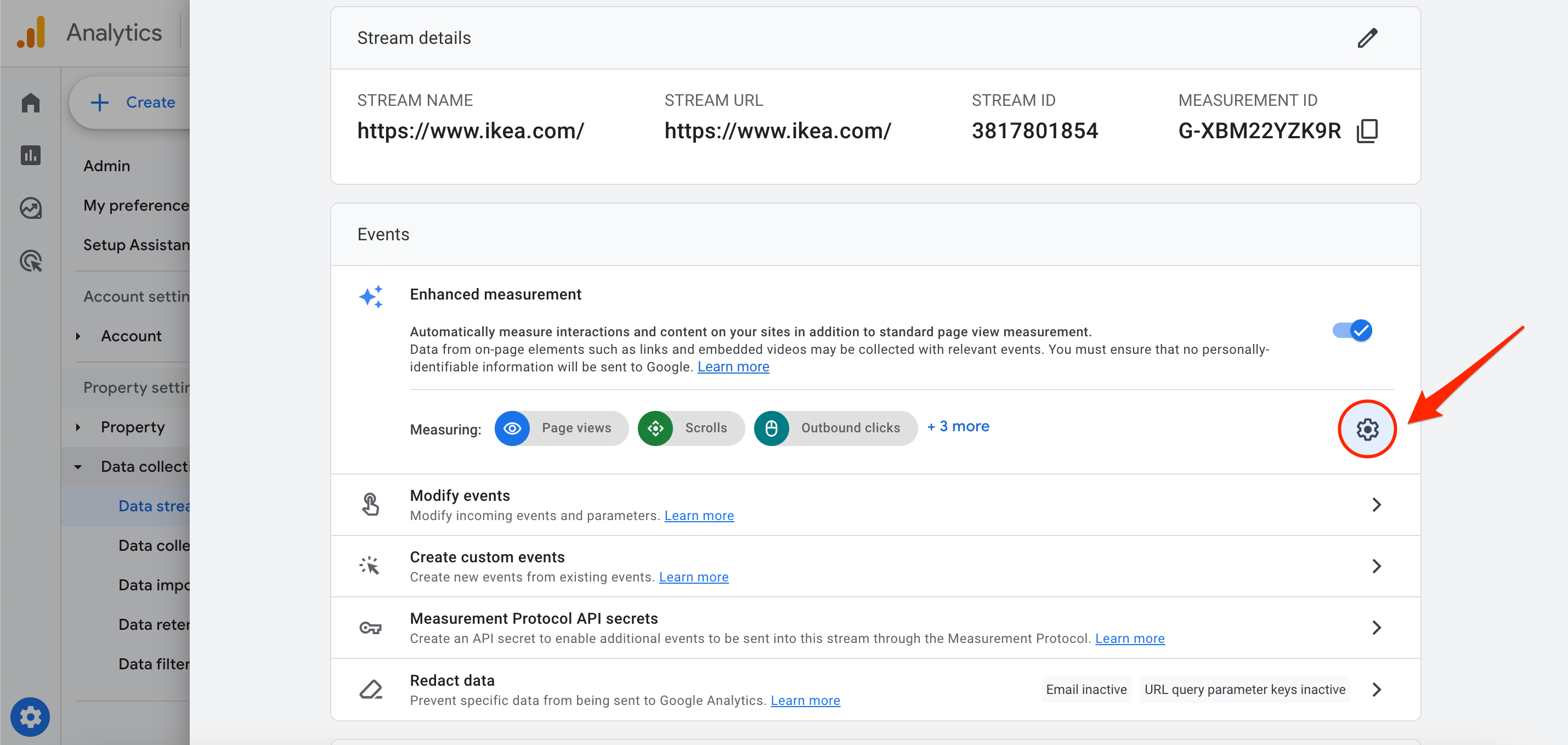
GA4 eコマーストラッキング: 追加構成
GA4 e コマース トラッキングを最大限に活用するには、このセクションの構成機能を検討してください。これらを実装することで、収集するデータの品質を向上させ、ビジネス固有のニーズに合わせてデータを調整できます。
クロスドメイントラッキングを設定する
複数のドメインにまたがって運用されている Web サイト (たとえば、メイン サイトに商品を表示しているが、サードパーティのプラットフォームを通じて販売している場合) の場合、クロスドメイン トラッキングは必須です。そうしないと、ユーザーがあるドメインから別のドメインに移動すると、元のトラフィック ソースのデータが失われる危険があります。さらに、(新しいセッションが再び開始されるため) レポートには、実際の数よりも大幅に多くのユーザー数が表示されます。
これらの問題を回避し、ユーザーが複数のドメイン間を移動するときに正確なデータ追跡を保証するには、クロスドメイン追跡を設定します。その方法は次のとおりです。
1。 の中に セクションに移動して、 データの収集と変更 タブ。 クリック データストリーム>ウエブサイト をクリックして、Web データ ストリームを選択します。

2. Google タグ ブロックの下で、 タグ設定を構成する.

3。 の中に 設定 セクションで、 ドメインを構成する オプションを選択します。
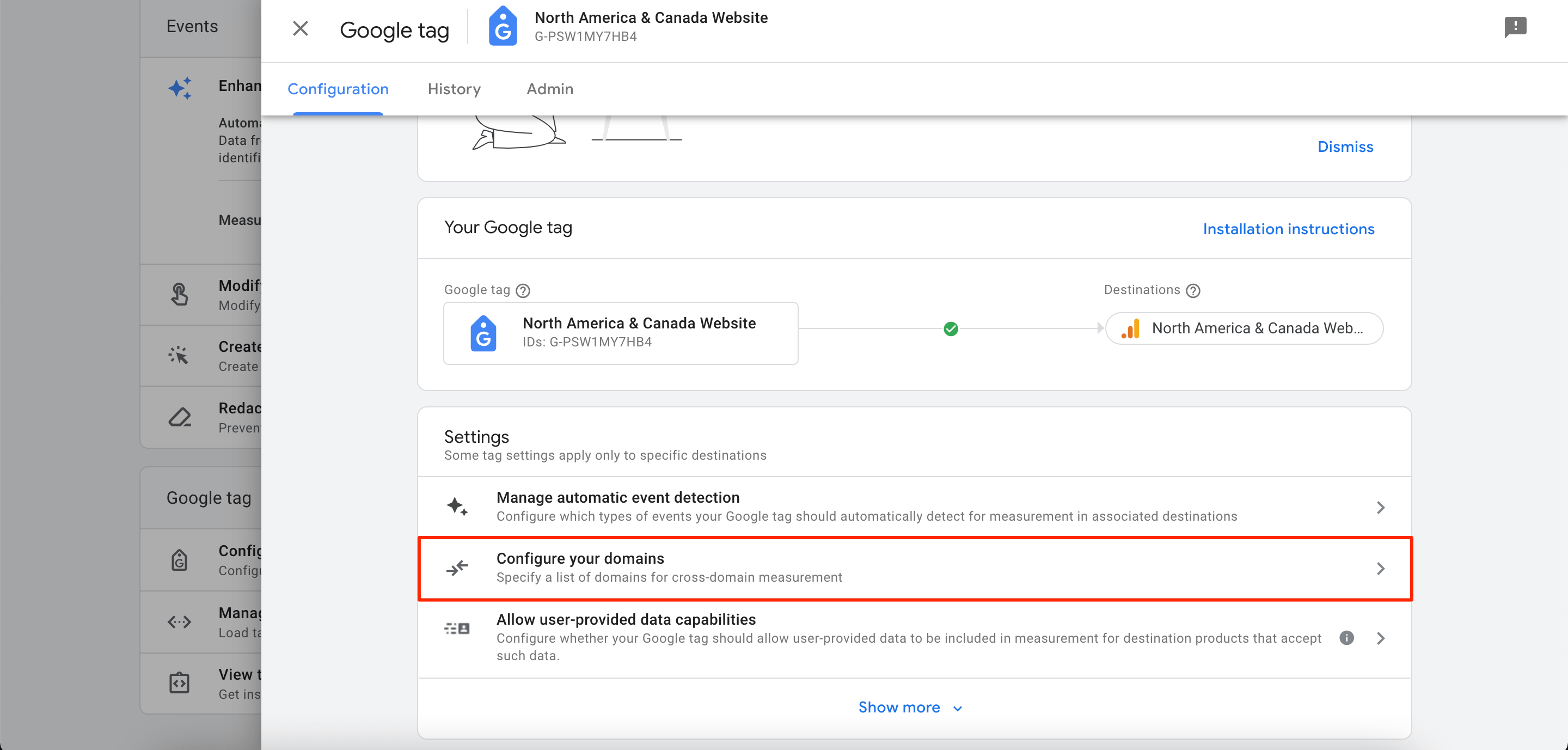
4. ドメインに同じ Google タグを使用すると、それらのタグが 提言 セクション。 クリック Add 推薦を受け入れること。
ドメインを手動で追加するには、 Add 条件下 以下の条件に一致するドメインを含めます:
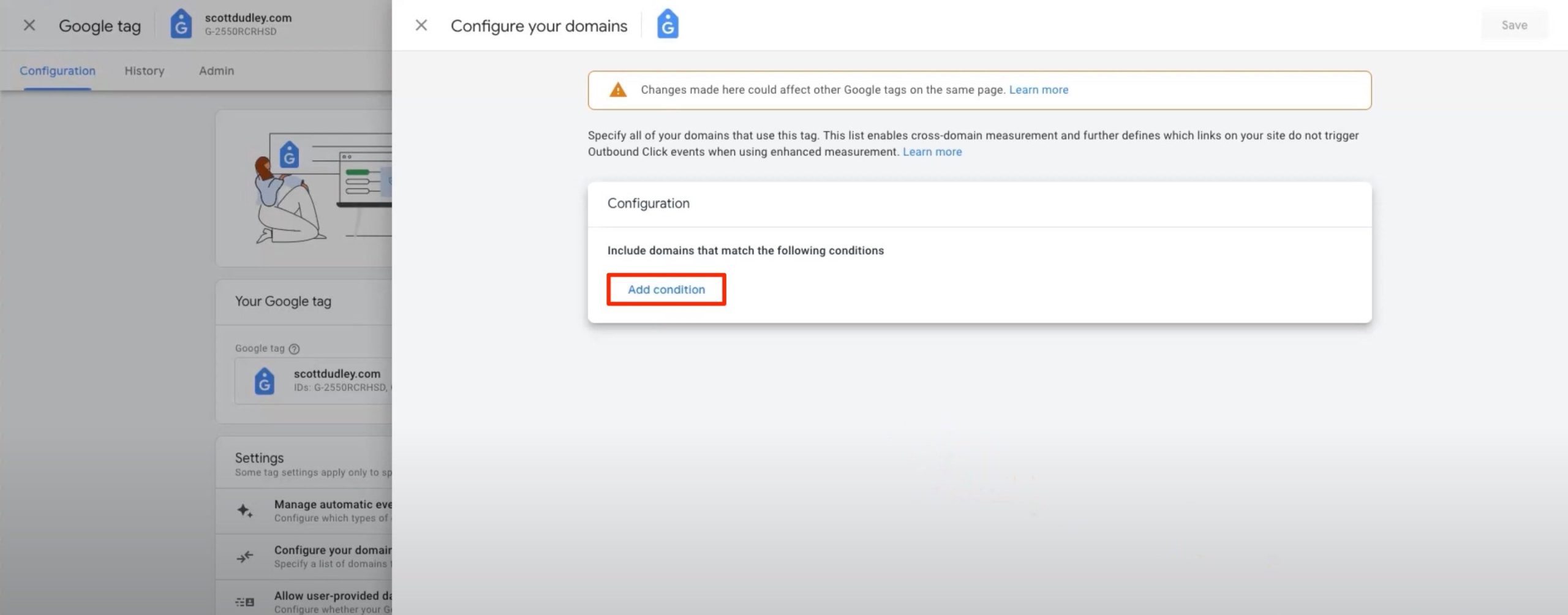
- 一致タイプを選択します。
- 下 ドメイン フィールドに、クロスドメイン測定に含める各ドメインの識別子を入力します。
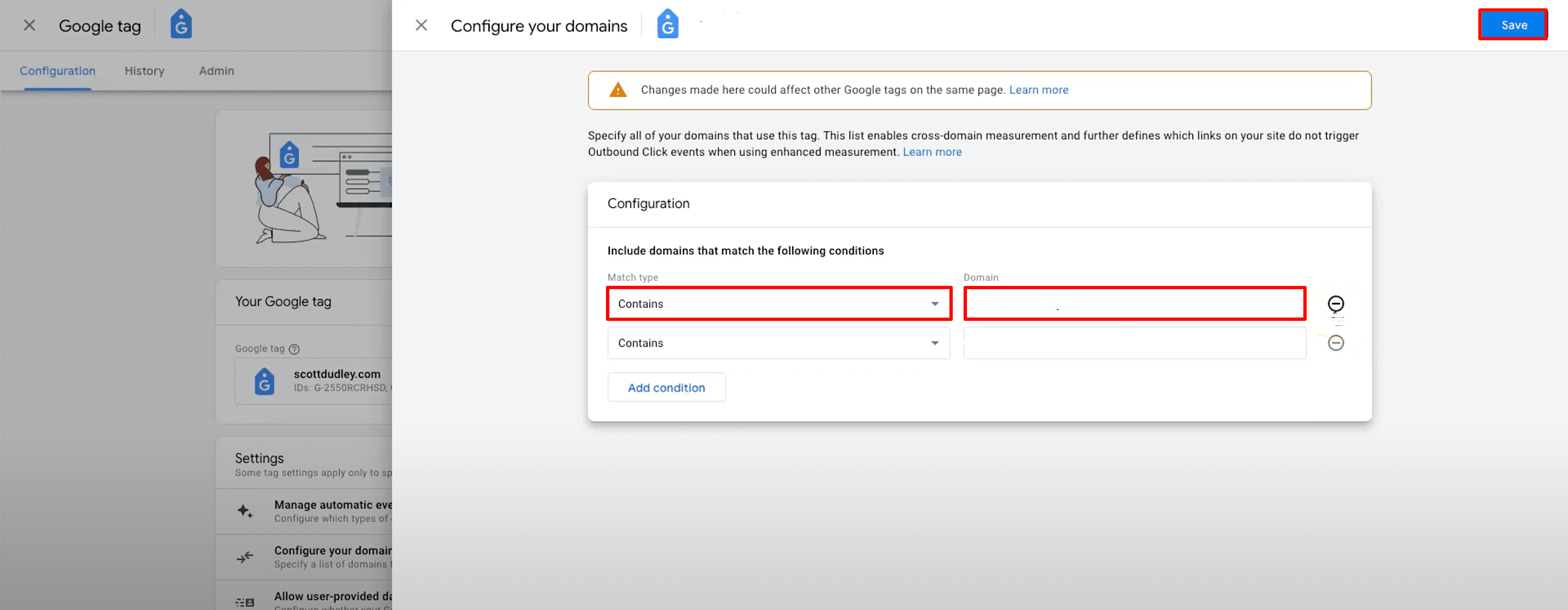
5. 実装された変更を保存します。
内部 IP を定義して除外する
分析に価値をもたらすことができるのは、公平なデータだけです。これは、あなたとあなたの従業員からの Web トラフィックによってデータ分析の精度が向上しないことを示唆しています。サイトの背後にいるチームは、実際のユーザーとはかなり異なる方法で Web サイトと対話する傾向があります。
データの品質を向上させる (実際の訪問者が誰なのか、どこから来たのか、Web サイトで何をしているのかを理解しやすくする) には、内部トラフィックをフィルターで除外する必要があります。
GA4 を使用してこれを行う方法は次のとおりです。
1。 下 セクションに移動して、 データの収集と変更 タブ。 クリック データストリーム>ウエブサイト をクリックして、Web データ ストリームを選択します。

2. Google タグ ブロックの下で、 タグ設定を構成する.

3。 クリック もっと見せる.

4。 クリック 内部トラフィックの定義.
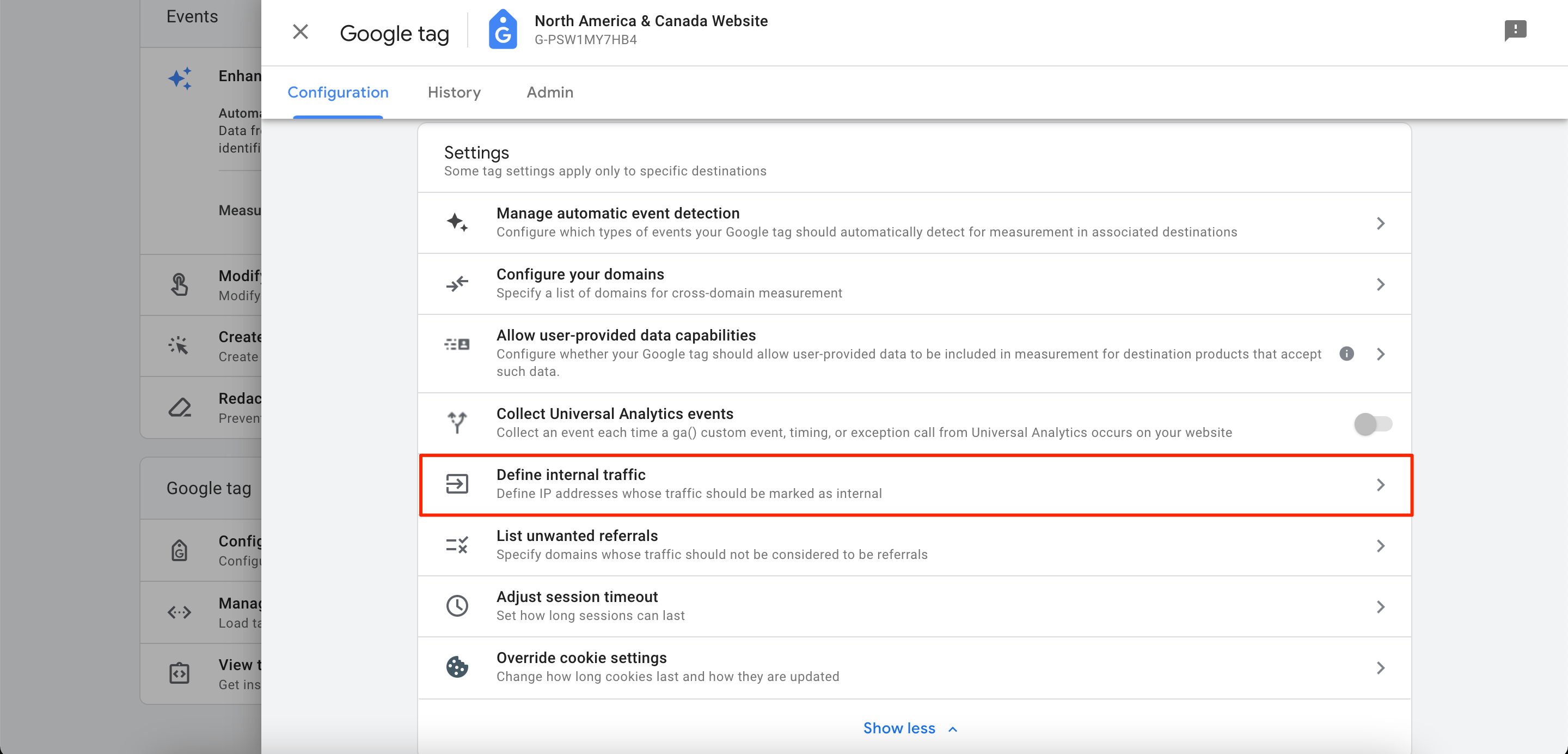
5。 クリック 創造する.
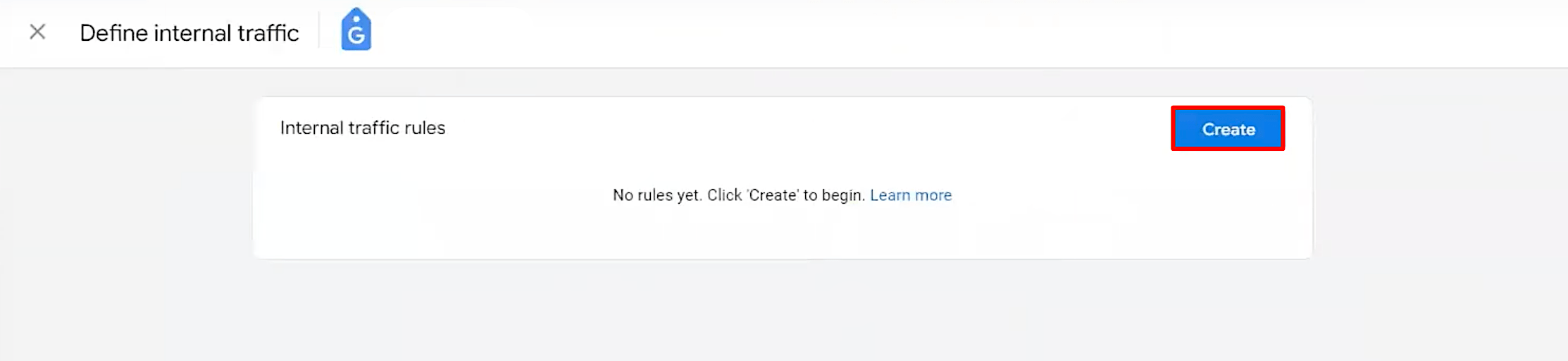
6. ここで、ルール名と値を入力します。 トラフィックタイプ パラメータに一致する最初のデバイスのリモートコントロール URL を返します。
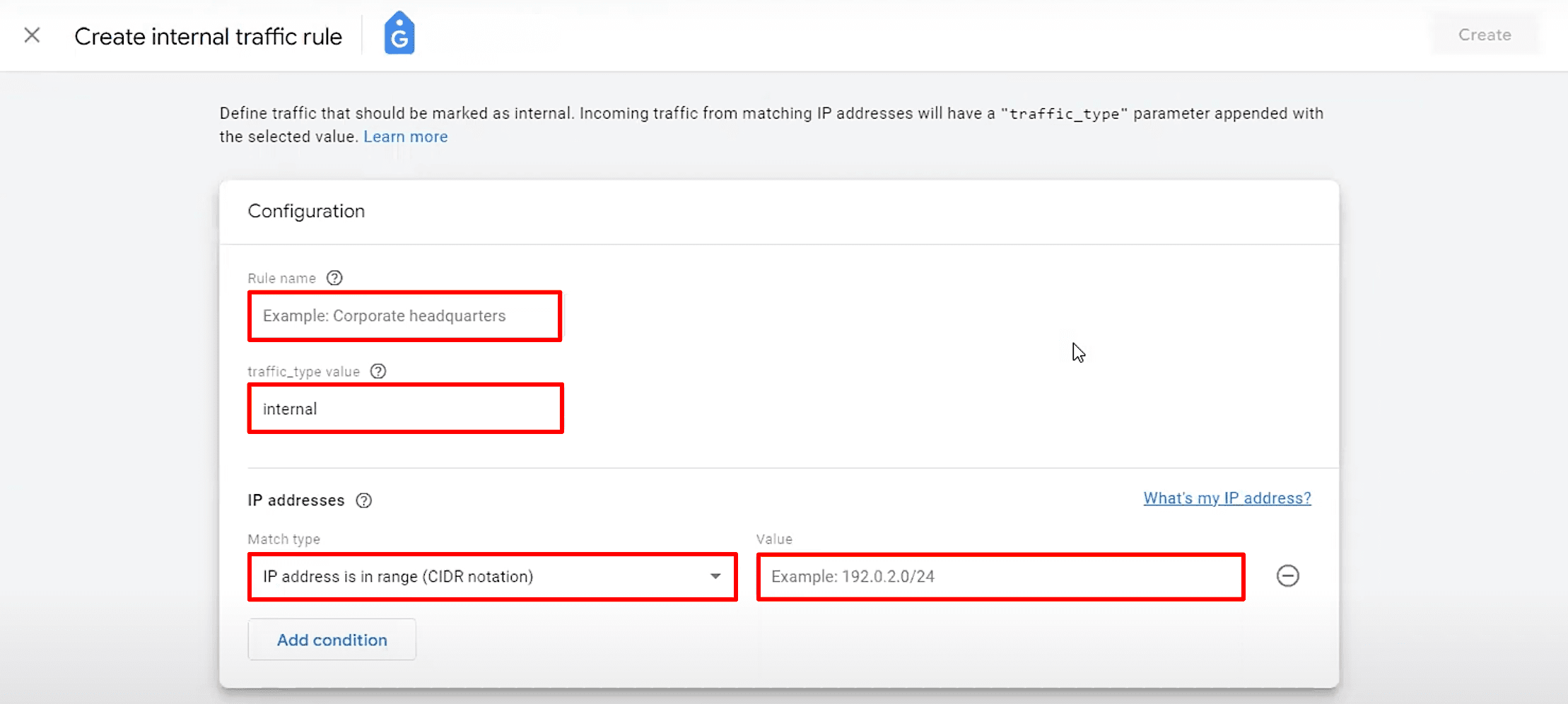
7. 次に、 IPアドレス ブロックするには、 マッチタイプ をクリックして演算子を選択します。その後、クリックします 値 をクリックし、前の手順で強調表示した場所から発信されたトラフィックを識別するアドレス (またはアドレスの範囲) を入力します。
注: クリックすることができます 私のIPアドレスは何ですか? パブリック IP アドレスを見つけるには。さらに、複数の条件を設定するには、 条件を追加 ボタン。ただし、あなたの条件は次のようにみなされることに注意してください。 OR ではなくオプション そして オプション。
内部トラフィックを特定したので、レポートから除外する必要があります。その方法は次のとおりです。
1。 案内する >データの収集と変更>データフィルター.
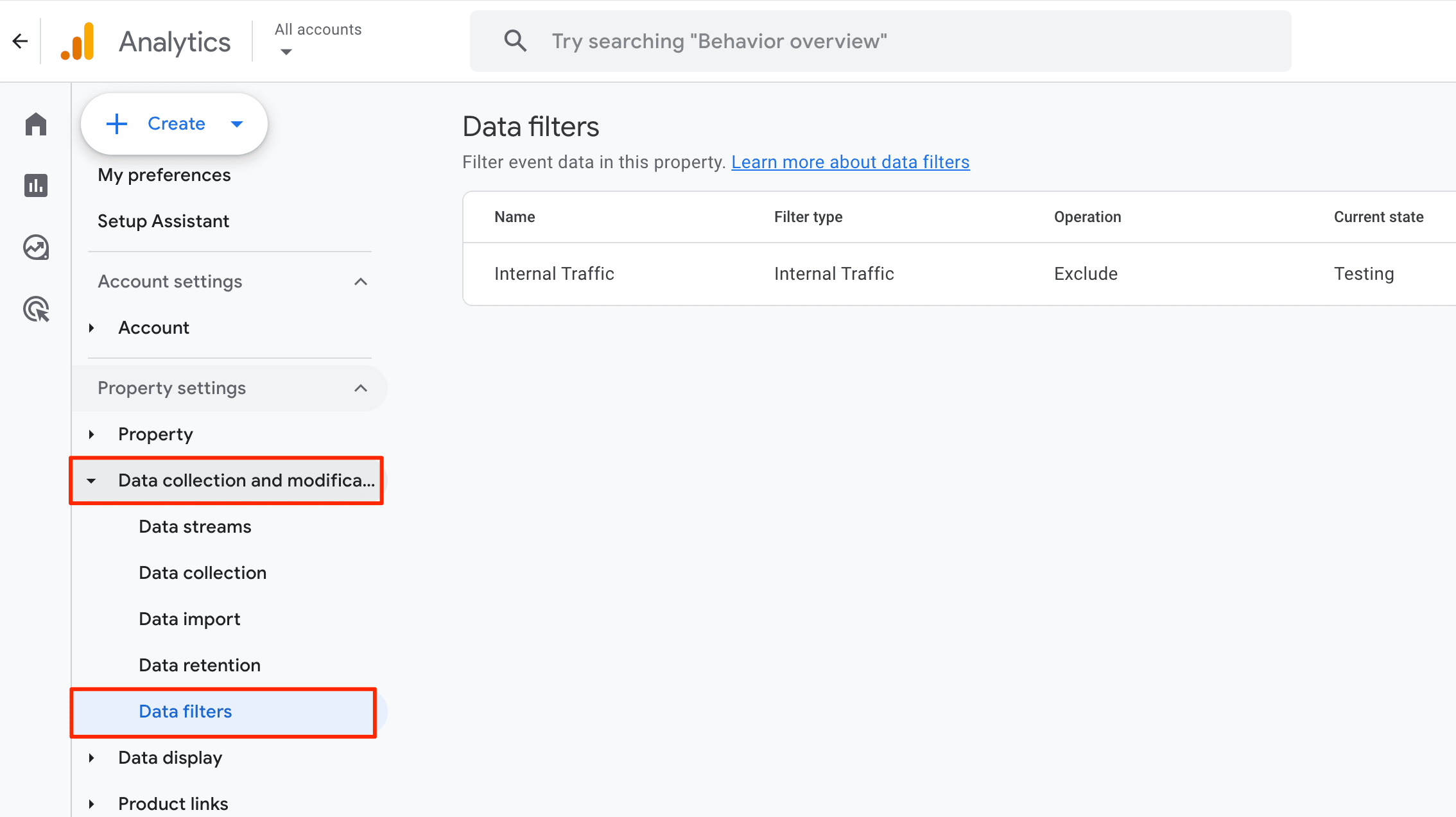
2。 選択します フィルターを作成 オプションを選択します。
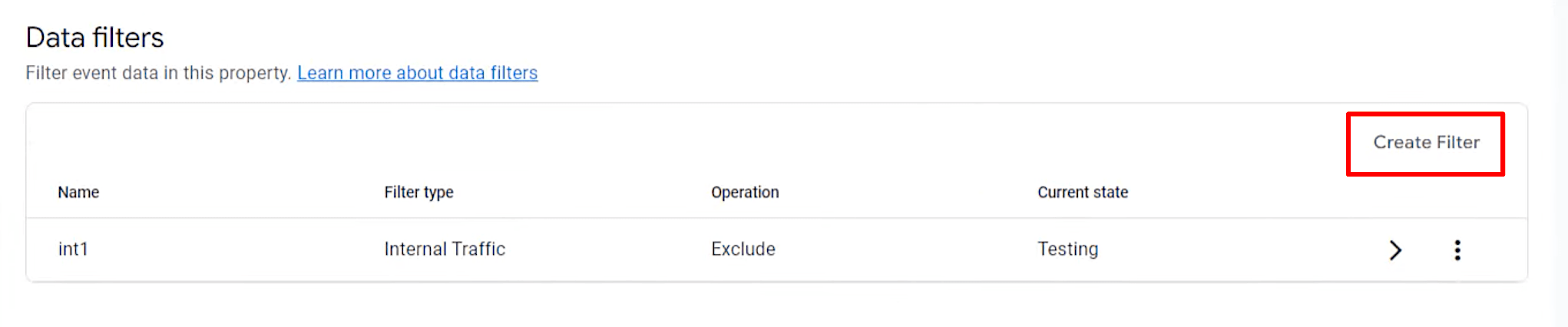
3。 選択する 内部トラフィック.

4. データ フィルターの名前を挿入し、 除外する オプション, そして、入力します。 トラフィックタイプ パラメータに一致する最初のデバイスのリモートコントロール URL を返します。
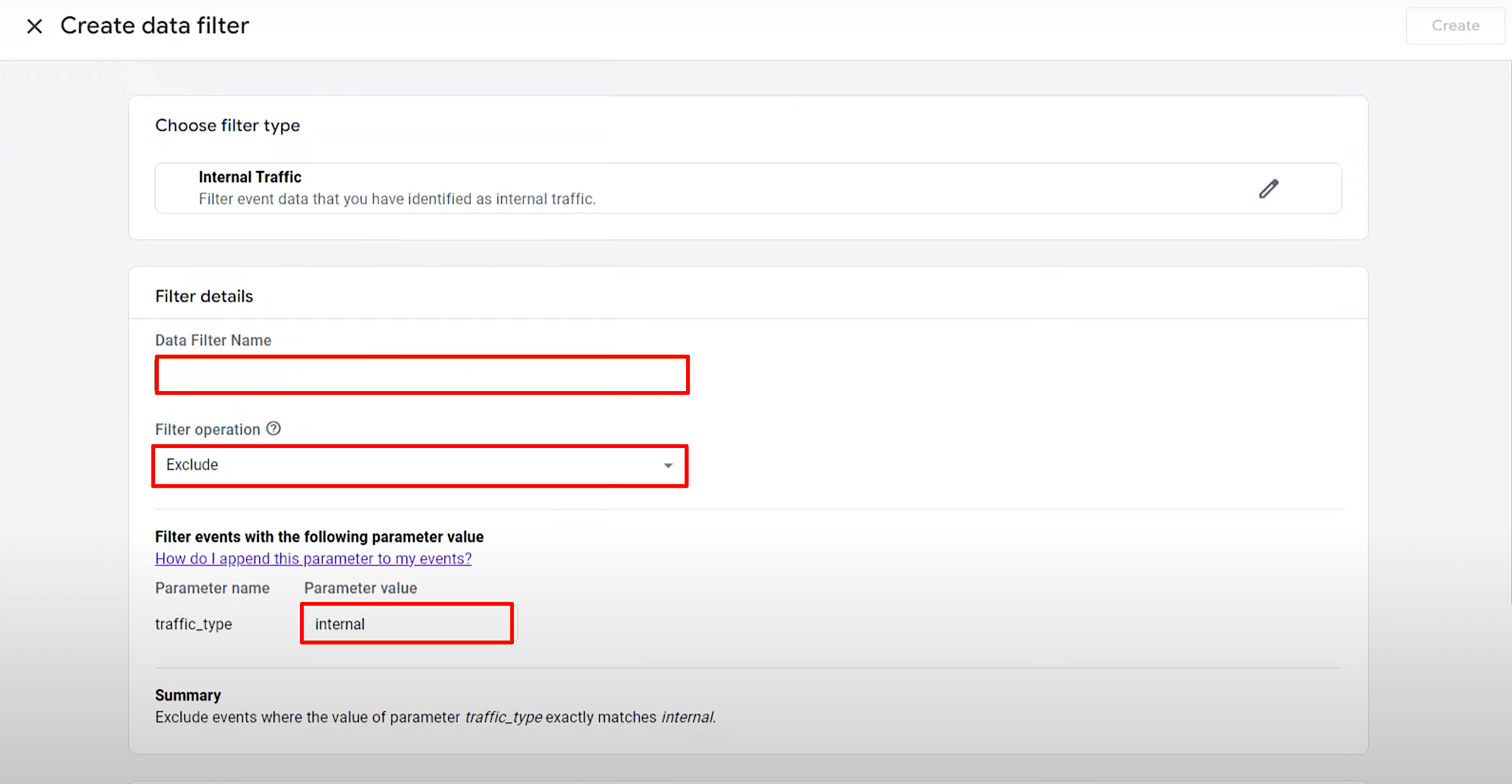
5. 特定のフィルター状態を選択します。 テスト, アクティブまたは 非アクティブ.
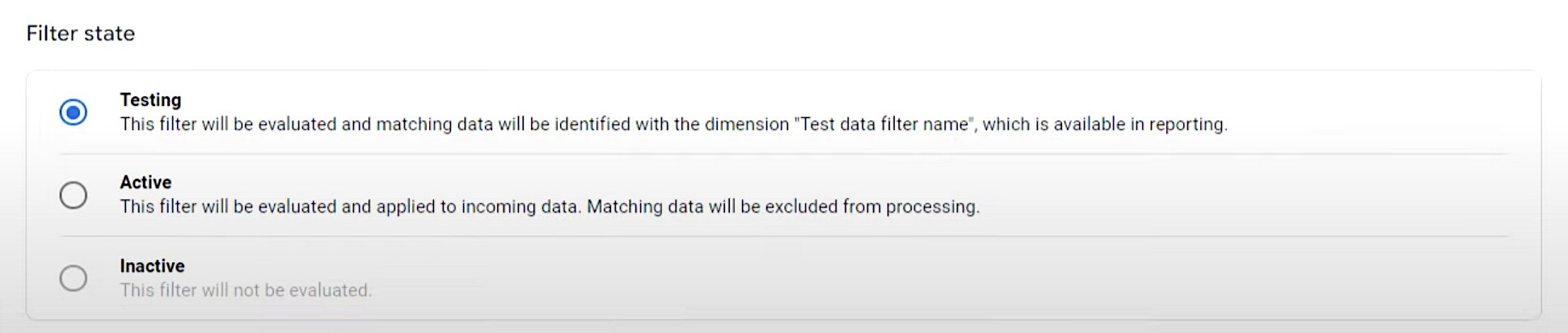
6. 実装された変更を保存します。
不要な紹介をリストアップする
GA4 では、紹介として表示したくないドメインを除外できます。この機能が役立つ状況は次のとおりです。
- サードパーティの支払い処理業者: 何らかの種類の支払いゲートウェイを使用してユーザーが支払いを完了できるようにする場合は、そのユーザーを不要な紹介リストに追加してください。
- Web サイト管理のインタラクション: ユーザーにパスワードを回復するための電子メールを送信するとします。彼らがあなたのウェブサイトに戻ってくると、GA4 は彼らを紹介としてカウントする可能性があります (これは明らかに真実ではありません)。これを防ぐには、これらのインスタンスを不要な参照として指定します。
- 自己紹介: 通常、Google はドメイン (およびサブドメイン) を正常に検出しますが、一部の専門家は、ドメインを不要な参照リストに追加するのに役立つと考えています。
GA4 を使用する場合に不要な紹介を構成するプロセスは次のようになります。
1。 下 セクションに移動して、 データの収集と変更 タブ。 クリック データストリーム>ウエブサイト をクリックして、Web データ ストリームを選択します。

2. Google タグ ブロックの下で、 タグ設定を構成する.

3。 クリック もっと見せる.

4。 クリック 不要な紹介をリストアップする.
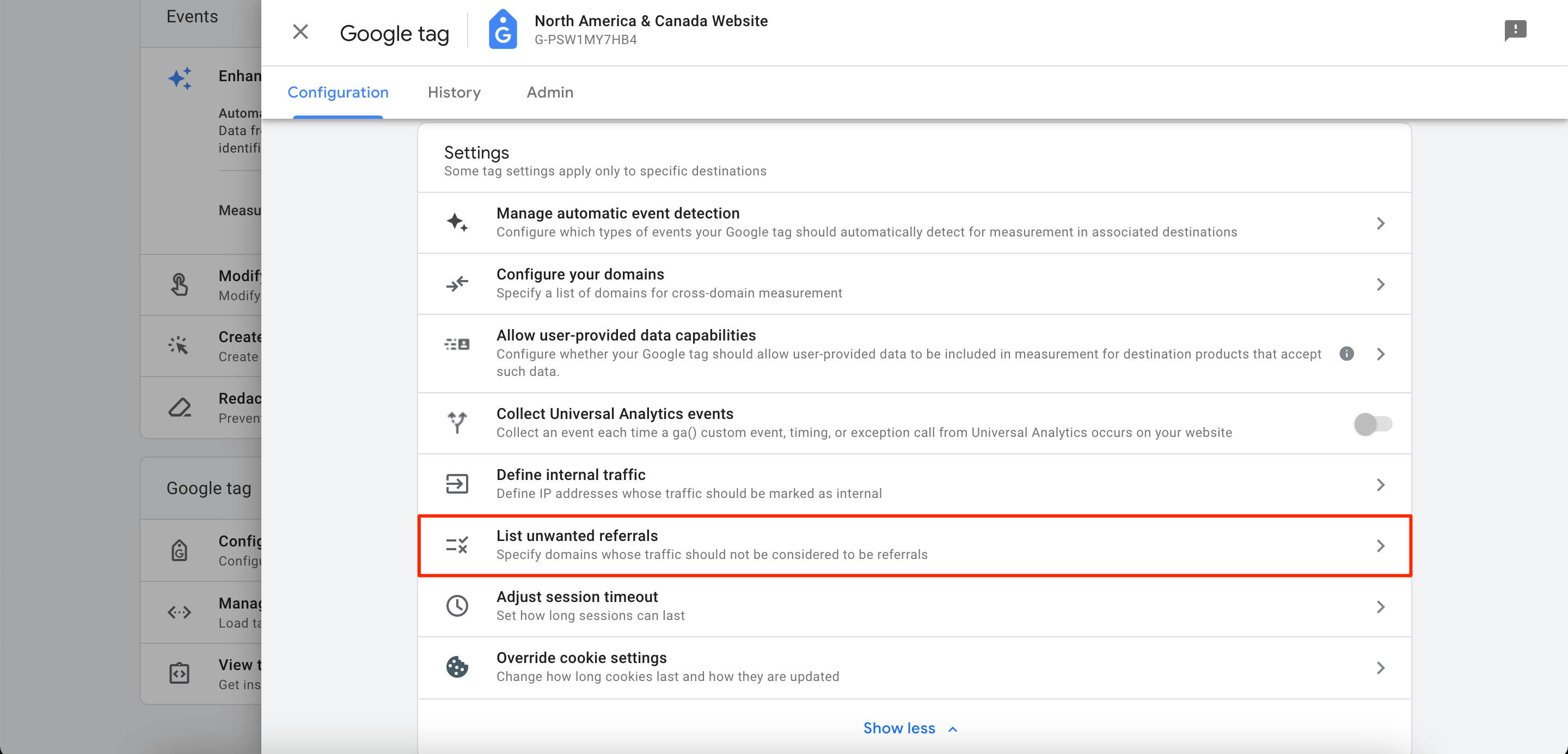
5. 一致タイプを選択し、一致するドメインの識別子を入力します。さらにドメインを追加するには、をクリックします。 条件を追加.
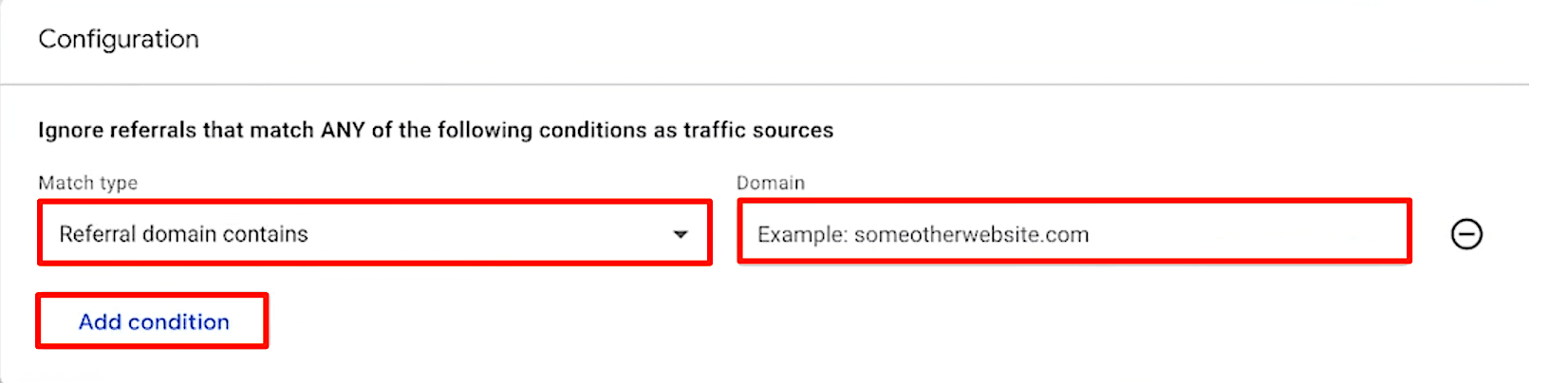
注: データ ストリームごとに指定できる不要な参照は 50 件までです。条件は次を使用して評価されます。 OR ロジック。
6. 実装された変更を保存します。
セッションタイムアウトの構成
GA4 では、デフォルトのタイムアウトは 30 分とみなされますが、必要に応じて調整できます。 e コマースの場合、これは、ユーザーが閲覧、製品の選択、トランザクションの完了などのアクションを実行するのに時間がかかる場合に役立つ可能性があります。
デフォルトのセッションタイムアウトを変更するには、次の手順に従います。
1。 下 セクションに移動して、 データの収集と変更 タブ。 クリック データストリーム>ウエブサイト をクリックして、Web データ ストリームを選択します。

2. Google タグ ブロックの下で、 タグ設定を構成する.

3。 クリック もっと見せる.

4。 選択します セッションタイムアウトを調整する オプションを選択します。
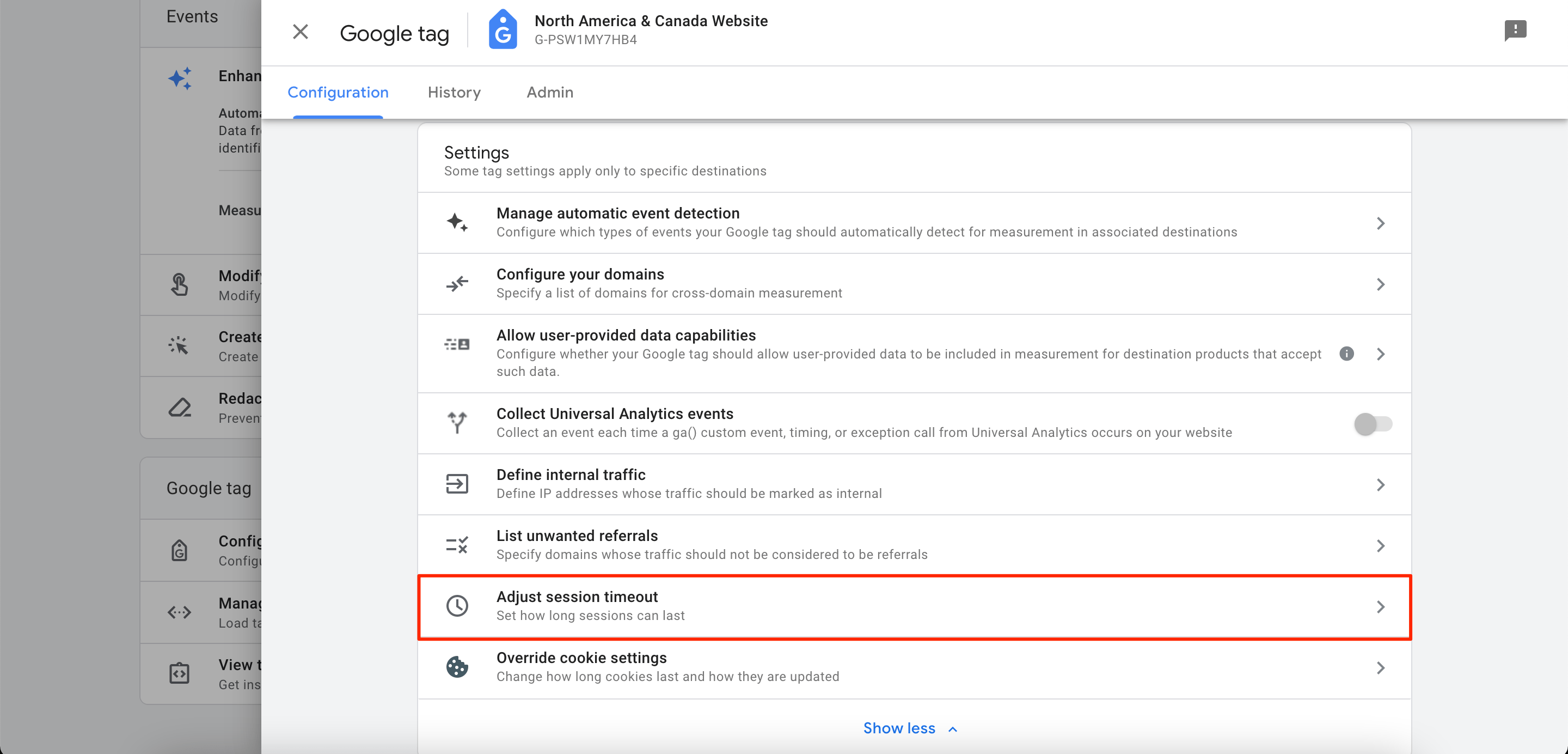
5. 好みに合わせて設定を構成し、実装されたすべての変更を保存します。
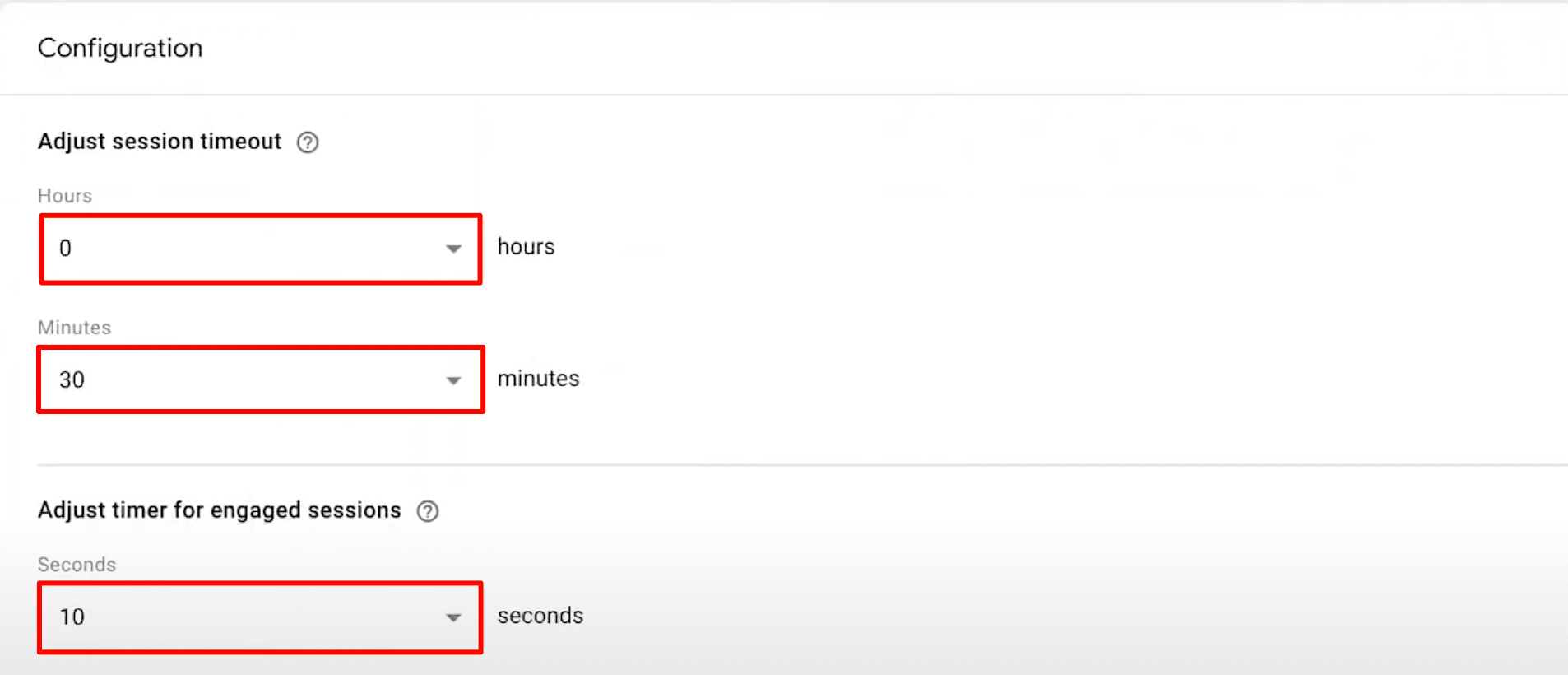
GA4 eコマースレポートの詳細
ここが GA4 e コマース ガイドの最も興味深い部分の XNUMX つです。 eコマース目的に特化して設計されたツールの組み込みレポートを詳しく見てみましょう。
新しい標準レポート
すでに UA を使用したことがある場合は、オーディエンス、獲得、行動、コンバージョンという 4 つの主要なカテゴリに分類されていた標準レポートを覚えているでしょう。現在、GAXNUMX が提供するすべての標準レポートは、次のグループのいずれかに分類されます。
1. レポートのスナップショット
このブロックは、ウィジェットの形式で配置されたさまざまなレポートのコレクションを提供します。ここでは、詳細を深く調べることなく、Web サイトのトラフィックの概要を簡単に把握できます。
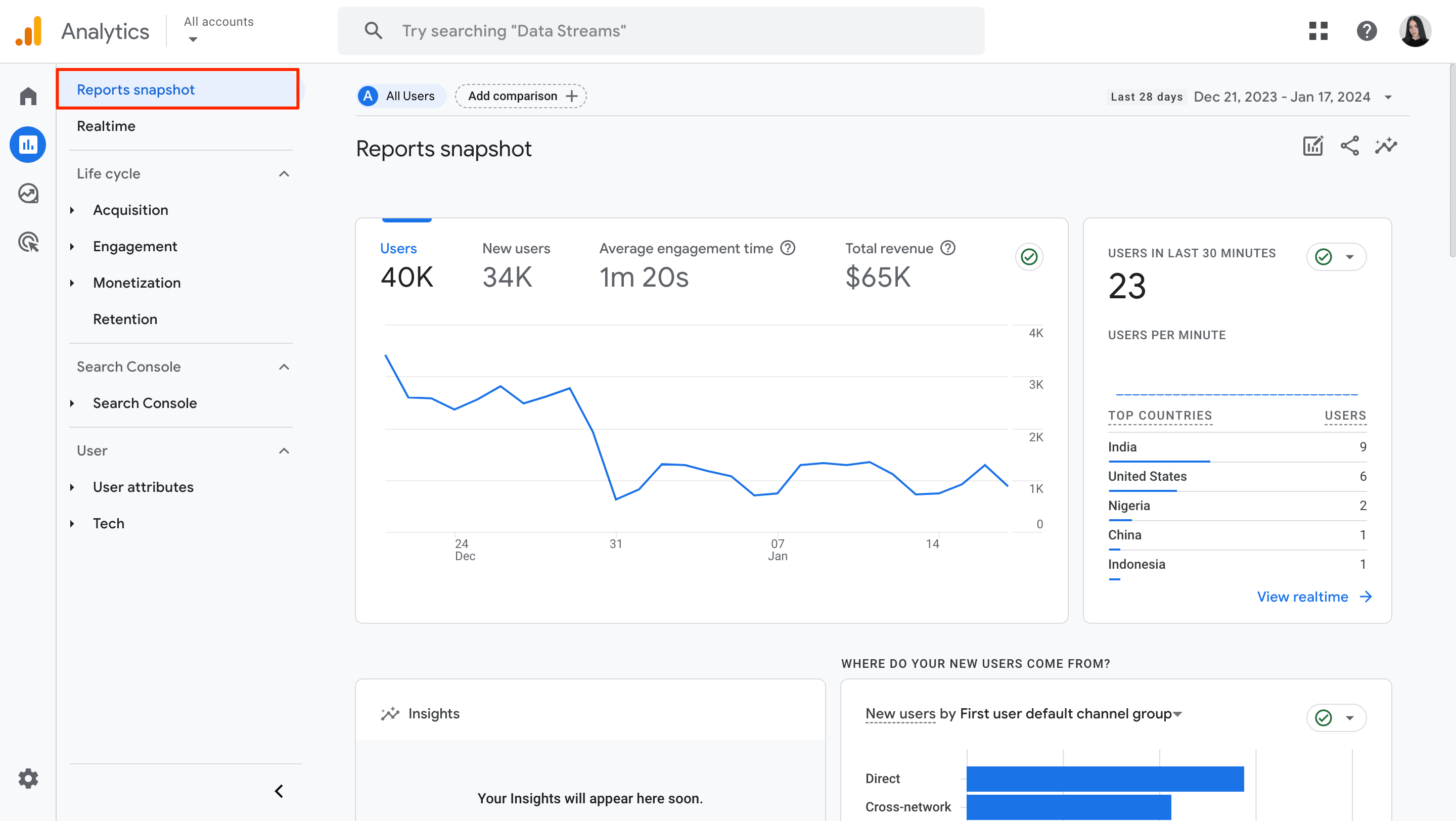
2. リアルタイムレポート
このレポートはリアルタイム データ (過去 30 分間) を詳細に分析し、ユーザー数、デバイス カテゴリ、トラフィック ソース、ページ ビュー、コンバージョンなどの詳細が含まれます。具体的には、カスタム セグメントの比較とリアルタイムのパフォーマンスを並べて比較できます。さらに、このブロックでは、ユーザーが実行したイベントのスナップショット (時系列順) が得られます。
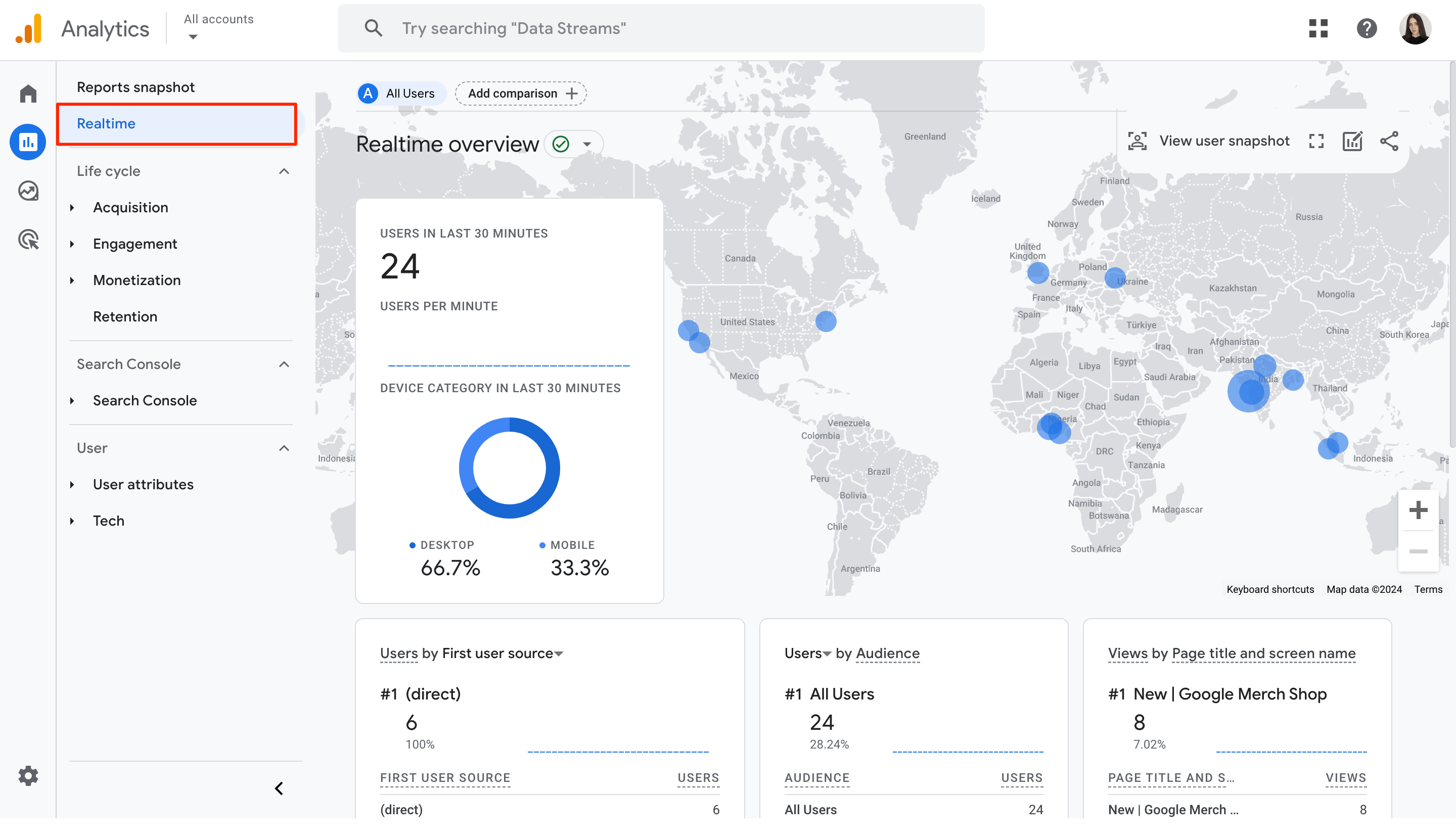
3. ライフサイクルレポート
この一連のレポートは、GA4 で最も厳しく監視されているレポートの XNUMX つです。これらのレポートは次のようなカテゴリに分類されます。 買収, エンゲージメント, 収益化, リテンション。これらのレポートのデータを分析すると、Web サイトでのユーザー ジャーニーの複雑さをすべて理解できます。また、ユーザーのインタラクションをユーザー ライフサイクルのさまざまな段階に分類するのにも役立ちます。

4. ユーザーレポート
このブロックには 2 つのレポートが含まれています。の ユーザー属性 レポートと テク レポート。
ユーザー属性 レポートを使用すると、国、都市、言語、性別、興味、年齢に基づいてユーザーの行動を分析できます。さらに、ユーザー数、新規ユーザー、セッション数、セッションごとの視聴数、平均セッション継続時間、各視聴者セグメントの総収益などのデータを追跡できます。
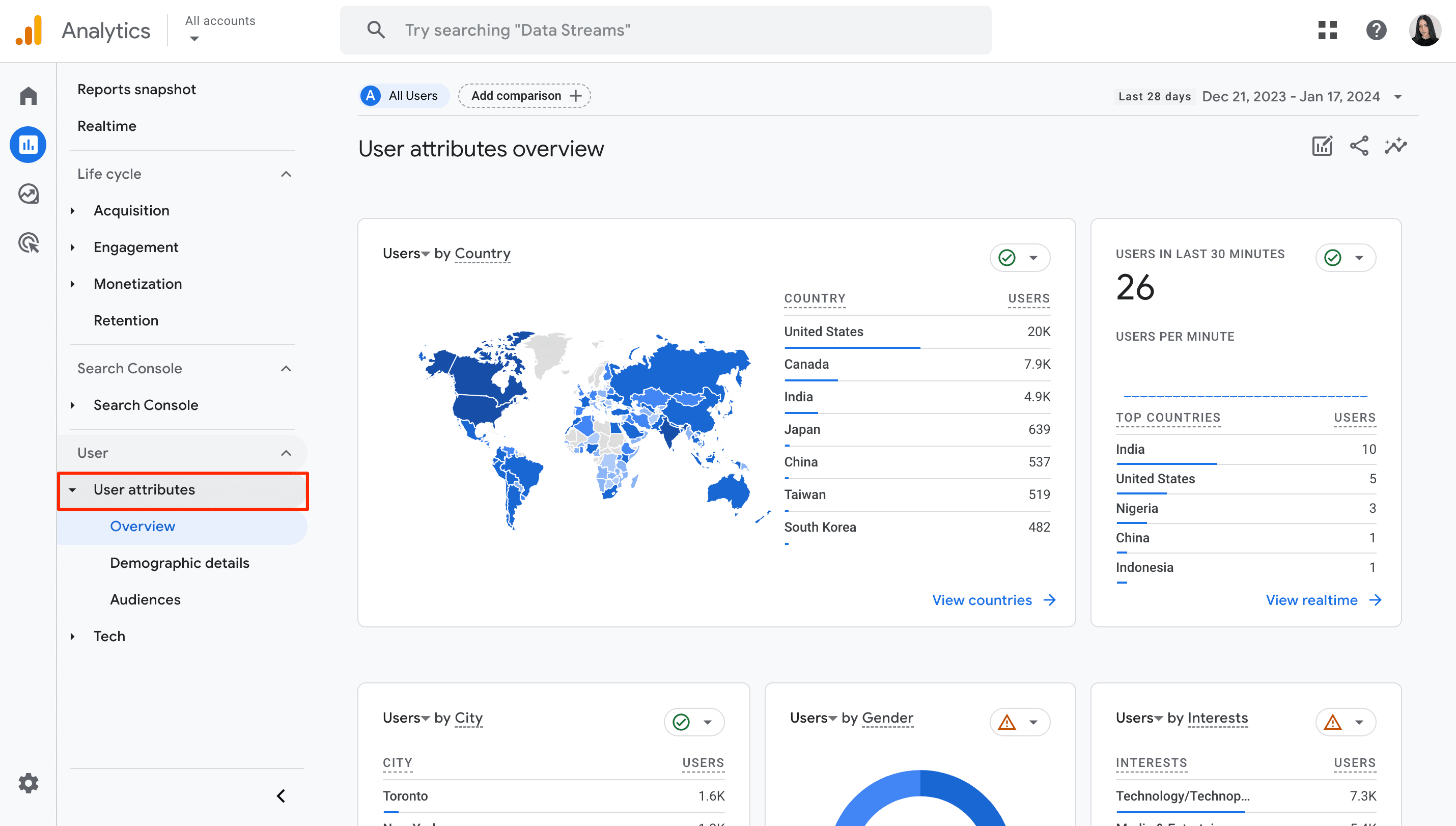
あなたが使用することができます テク ユーザーが使用するプラットフォーム、オペレーティング システム、デバイス カテゴリ、ブラウザー、画面解像度、アプリのバージョンなどに関連してユーザーを分析するためのレポートです。これらのグループごとに、ユーザー数、新規ユーザー、エンゲージメントセッション、エンゲージメントセッション率、ユーザーあたりのエンゲージメントセッション、平均エンゲージメント時間、イベントなどの GA4 e コマースパラメーターを追跡することもできます。
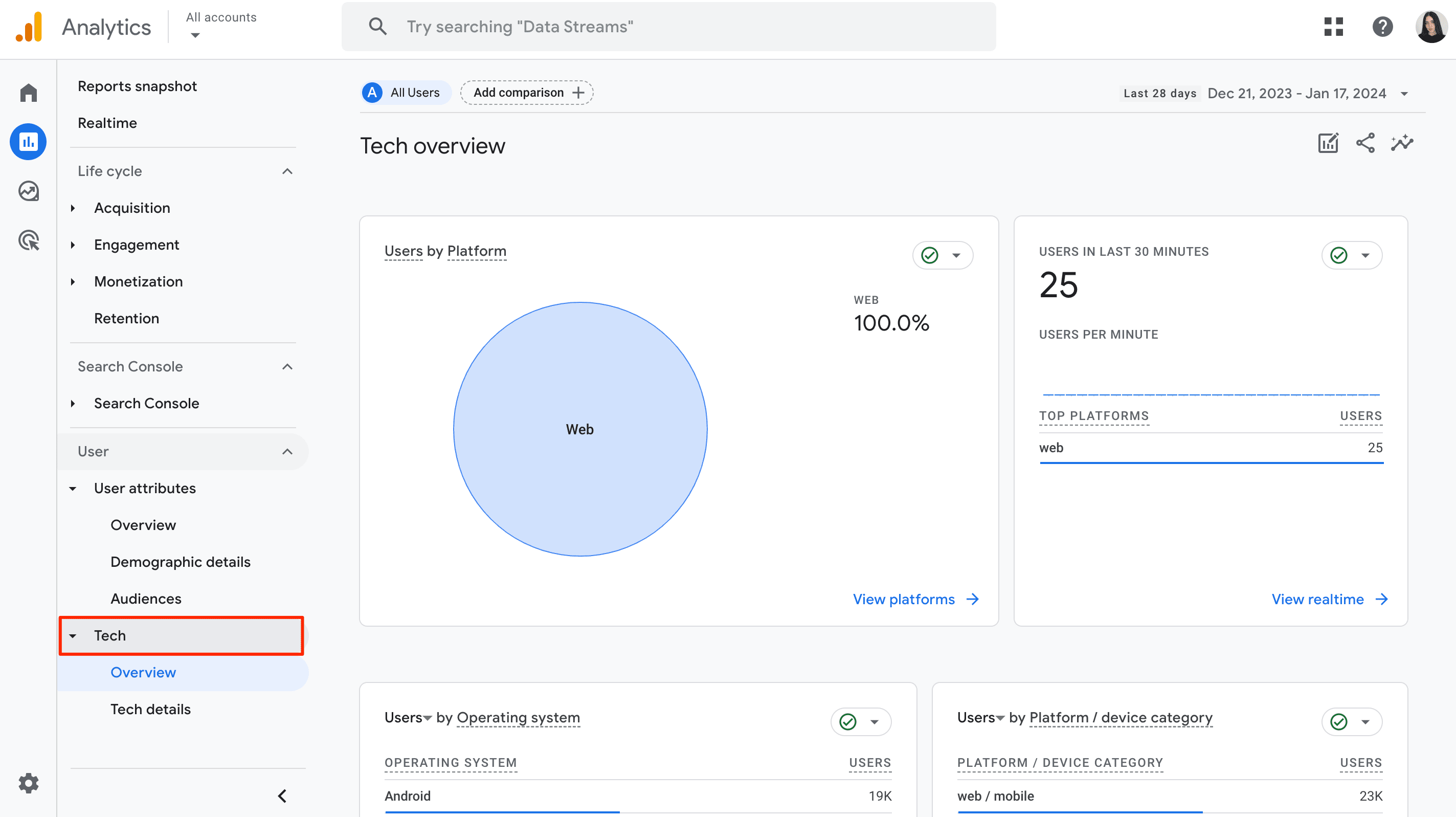
トレンドファネル
レポートのデータを視覚化する場合、標準ファネルまたはトレンドファネルのいずれかを使用して、次の 2 つのパスのいずれかを選択できます。一般的に、トレンドファネルはあなたにとってより価値があります。
標準ファネルでは、特定のステップを完了した人の数のみが概説されます。ドロップオフ率も表示されます。
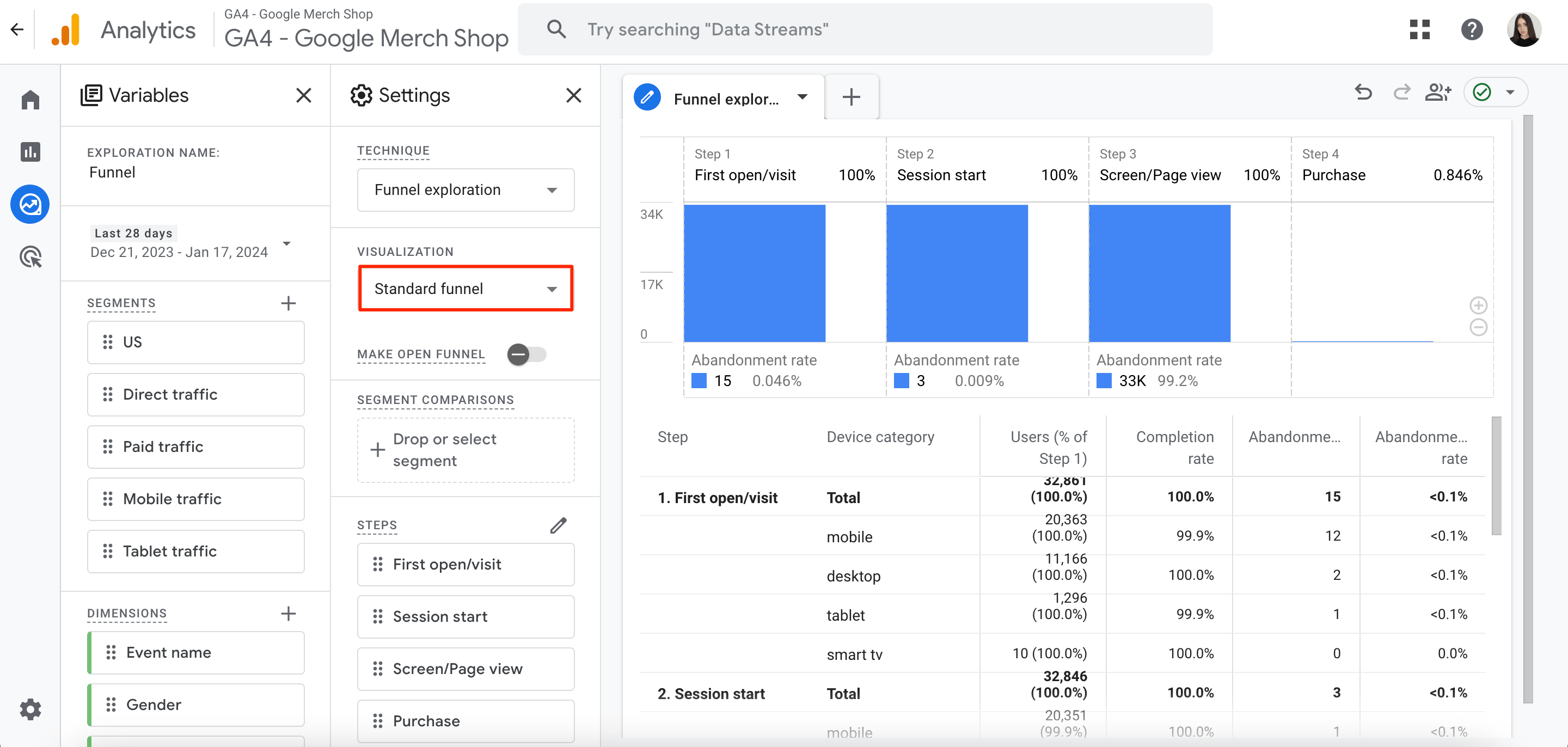
一方、トレンドファネルでは、ファネルの各ステップが折れ線グラフで表示されます。これにより、時間の経過とともにどのように変化したかを簡単に確認できます。
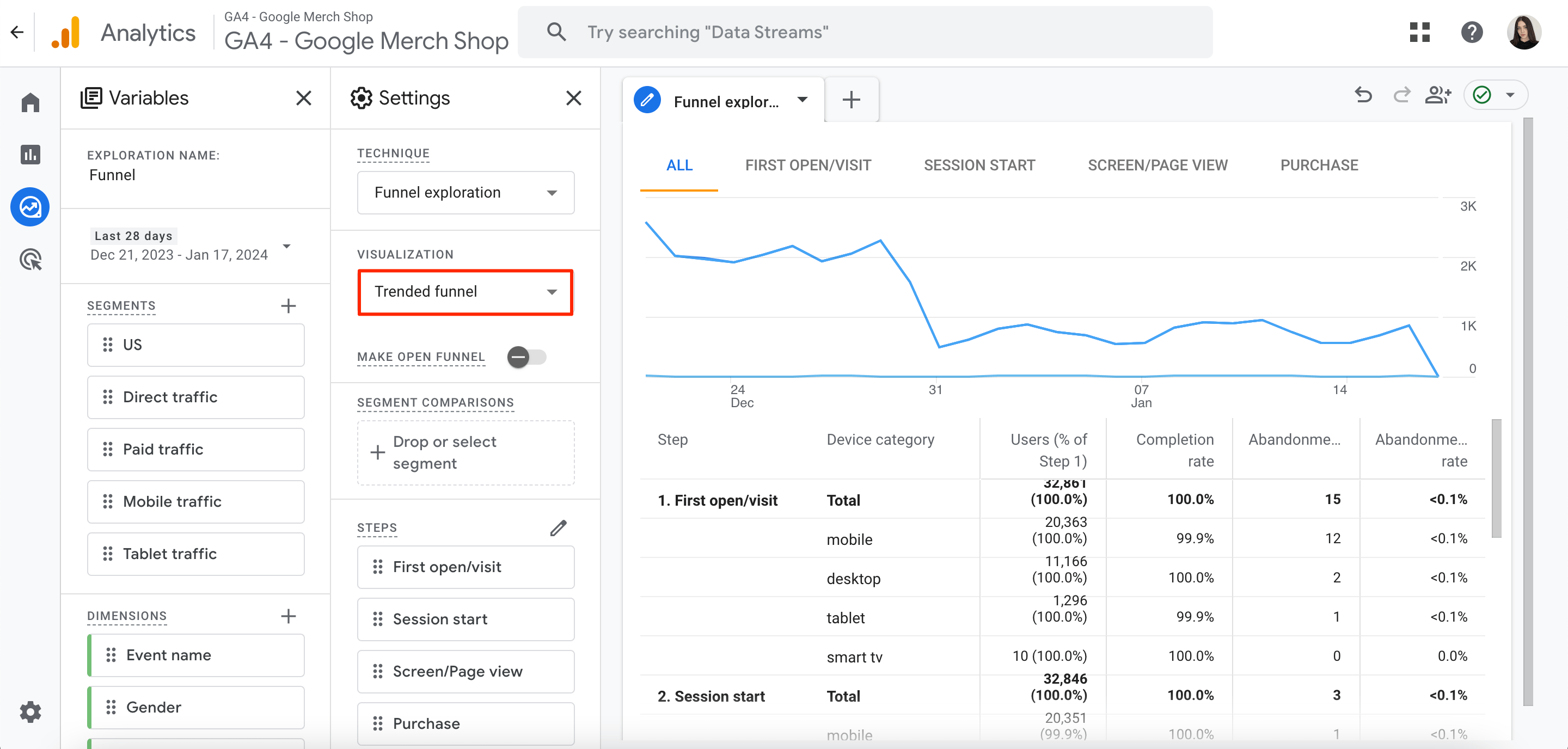
オープンファネルとクローズドファネル
GA4 はデフォルトでクローズドファネルを備えています。訪問者がファネルを XNUMX 番目のステップ以降から開始した場合、その訪問者はファネル数には含まれません。ただし、訪問者がいつでもファネルに入っても問題ない場合は、 オープンファネルを作成する 切り替えて有効にします。
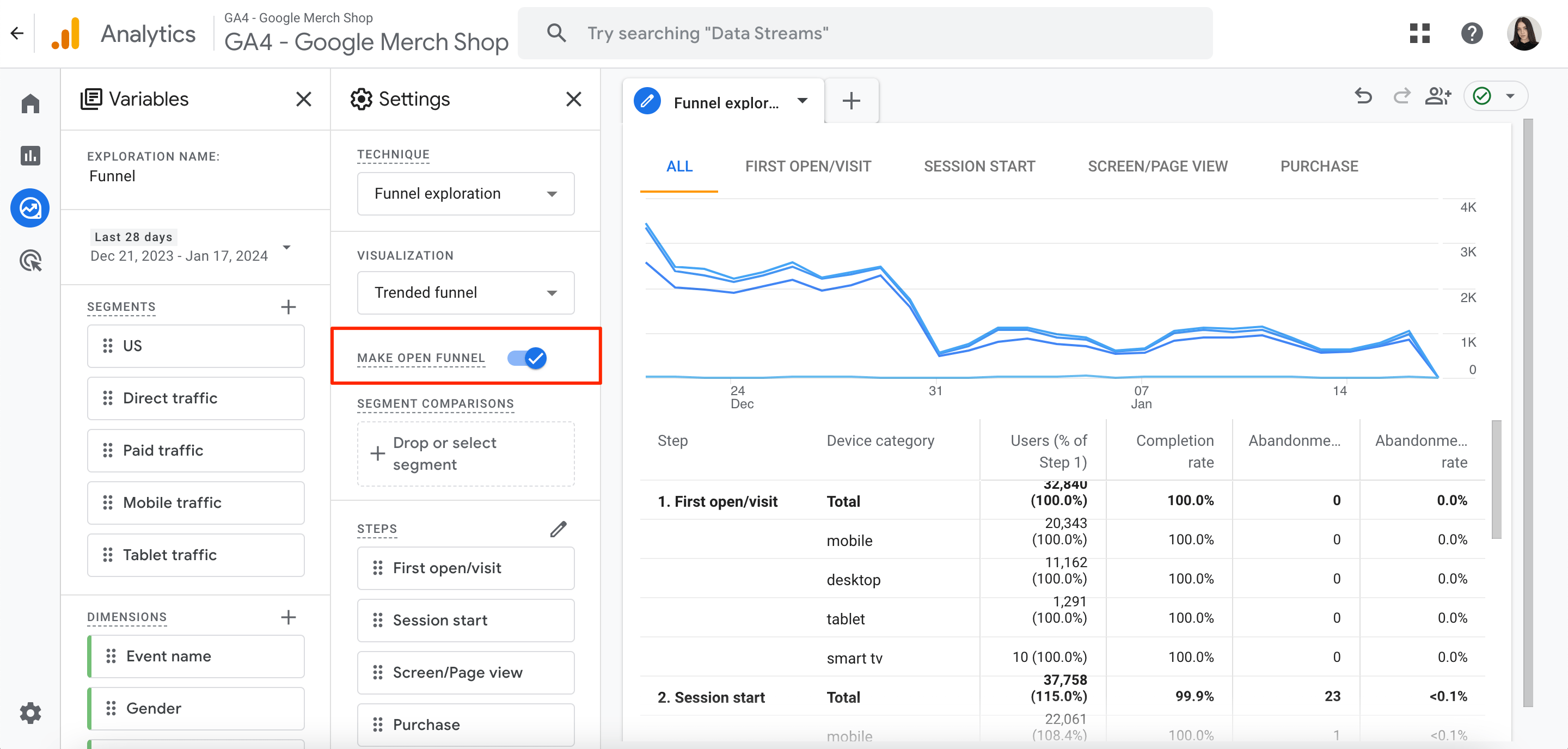
新しいオーディエンスビルダー
多くの e コマース企業が便利だと考える特に注目すべき機能の 4 つは、GAXNUMX がオーディエンスを動的に生成する機会を提供することです。分析したい対象ユーザーを明確に理解したら、それに基づいてデータが豊富なレポートを生成できます。これは、ディメンション、指標、イベント データに基づいて条件を構成することで実行できます。
注: 新しいユーザーが蓄積されるまでに最大 24 ~ 48 時間かかる場合があります。
新しいオーディエンスを作成するには、次の手順に従います。
1。 案内する >データ表示>観客.
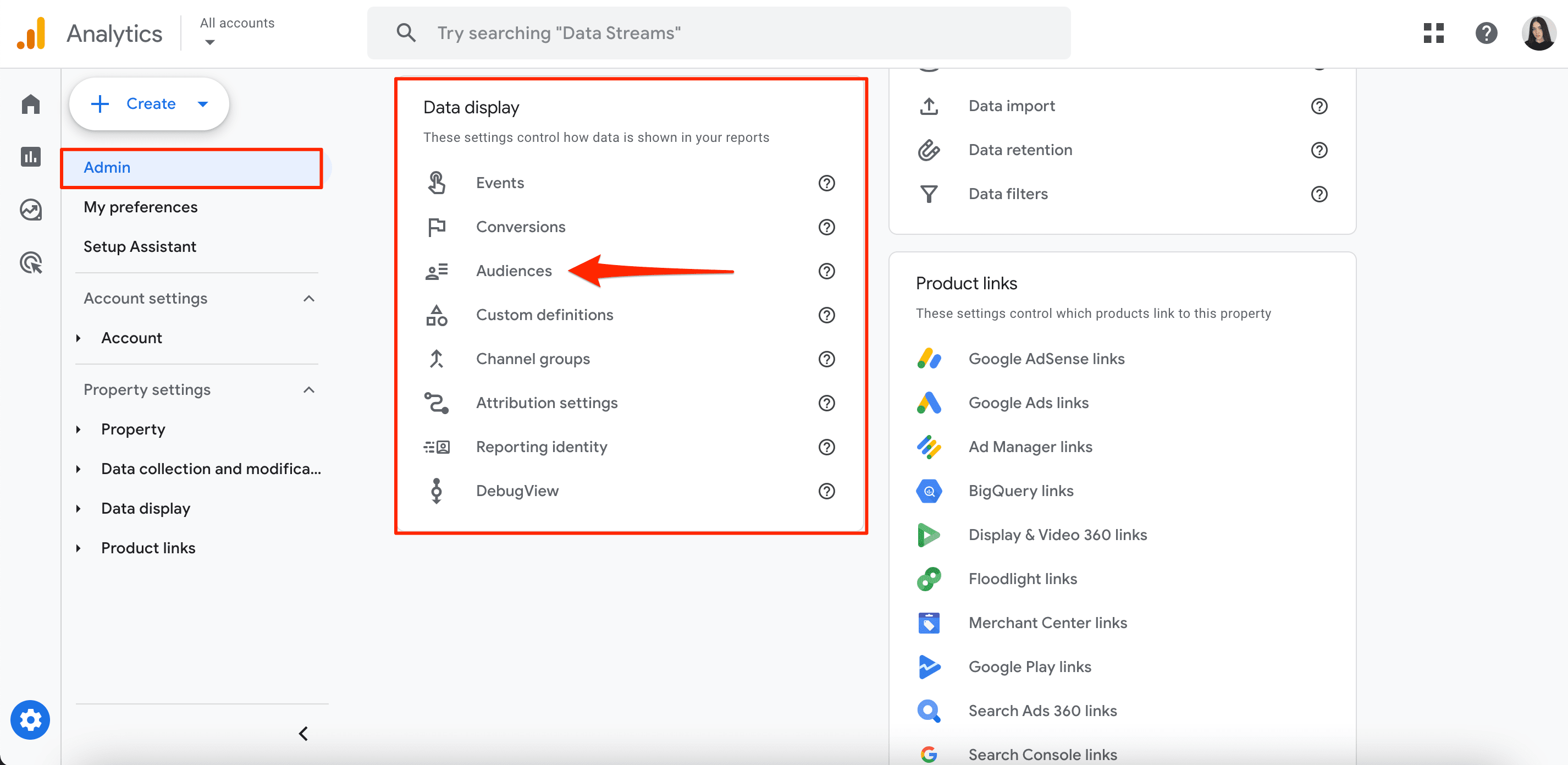
2。 選択します 新しいオーディエンス オプションを選択します。

3. 利用可能なオーディエンス作成オプションのいずれかを選択します。
新しい e コマースの予測オーディエンス
予測オーディエンスは、予測指標に基づく少なくとも 4 つの条件を持つ GAXNUMX オーディエンスの一種です。オーディエンスを中心に構築できる指標の完全なリストは次のとおりです。
- 7 日以内に購入する可能性が高いユーザー
- 7 日以内に解約する可能性が高い購入者
- 7 日間離脱する可能性が高いユーザー
- 初めて 7 日間購入した可能性が高いユーザー
- 予測される 28 日間の上位消費者
GA4 プロパティで予測オーディエンスを作成すると、接続されているすべての広告アカウントで自動的に使用できるようになります。これらのアカウントには、Google 広告、ディスプレイ&ビデオ 360、検索広告 360 が含まれます。
予測オーディエンスを作成するには、次の簡単な手順に従います。
1。 に行く >データ表示>観客.
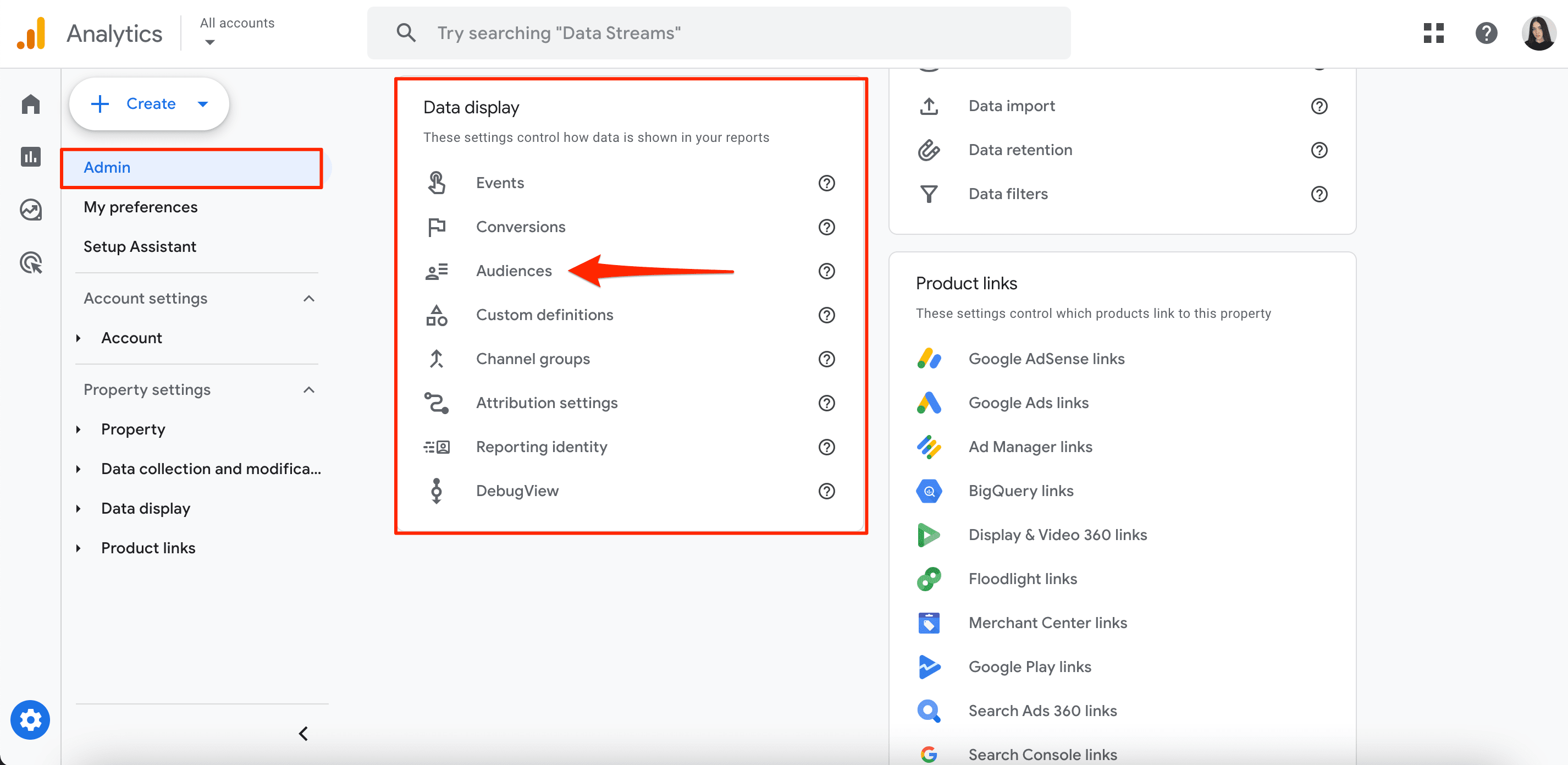
2。 クリック 新しいオーディエンス.

提案された対象ユーザーに基づいて対象ユーザーを作成するには、次の手順を実行します。
- クリック 予測的 下 対象読者.
- のいずれかを選択します 使用する準備ができて テンプレート。
- 必要に応じてテンプレートを調整します。
予測指標に基づいた条件を持つカスタム オーディエンスを作成するには:
- クリック カスタムオーディエンスを作成する.
- 視聴者の名前と説明を入力します。
- クリック 新しい条件を追加.
- 予測指標の 5 つを選択します (例: LTV > XNUMX) 7日間のいずれかの期間で).
カスタム範囲を構成することにした場合、スライダーには含まれる人の数と、設定された条件を満たす可能性が表示されます。
収益化レポート
収益化 レポートは、ビジネスのオンライン収益の概要を提供します。このレポートは、e コマース、サブスクリプション、広告収益の詳細を調べるのに役立ちます。
より具体的には、次の質問に対する答えが提供されます。
- どのタイプのトラフィックが最も高い収益を生み出しますか?
- どの製品/サービスが収益に最も貢献していますか?
- 顧客の注文ごとの平均支出はいくらですか?
概要 ブロックは、総収益、購入収益、総広告収益を追跡します。これにより、特定のユーザー グループを比較したり、特定のイベントやコンバージョンを長期にわたって調査したりできます。
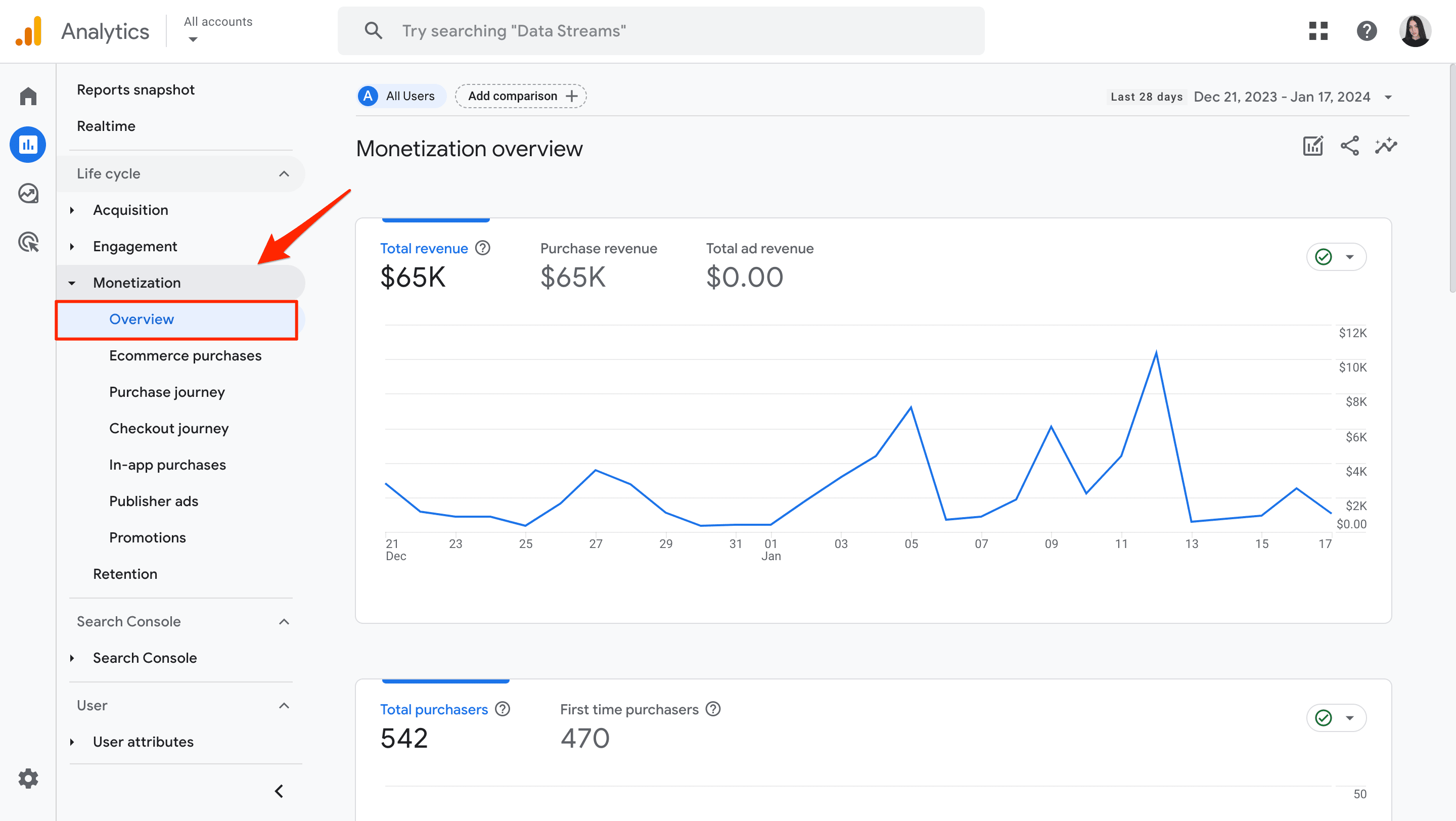
たとえば、ニューヨークからの顧客の購買習慣を調べたいとします。をクリックすると、 比較の追加 レポートの上部にある ボタンをクリックし、希望のディメンションを入力すると、この視聴者が総収益にどのように貢献したかがわかります。
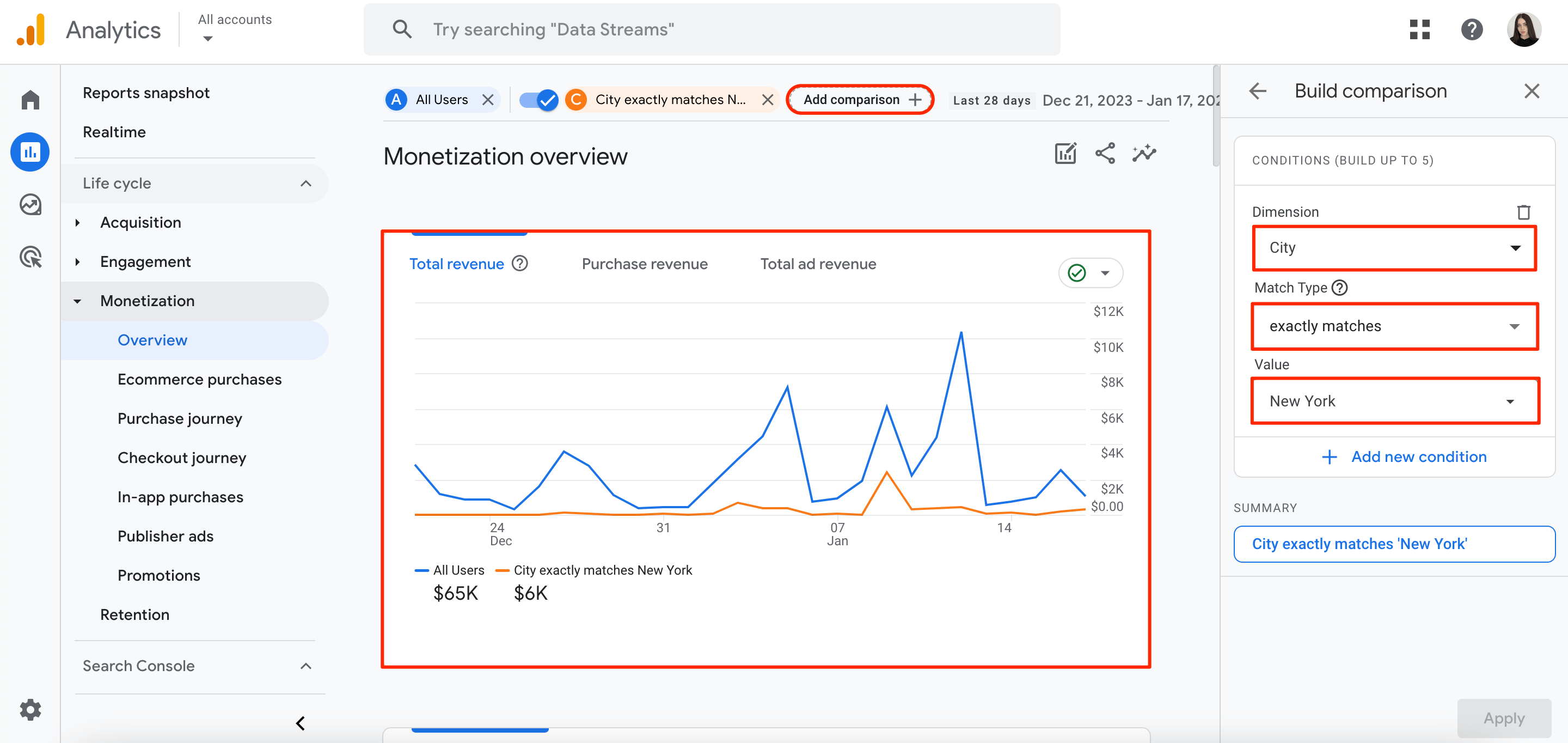
さらに 概要 レポートをご覧ください。 e コマースの購入 レポートを作成して、eコマース ストアで販売している製品/サービスを確認します。
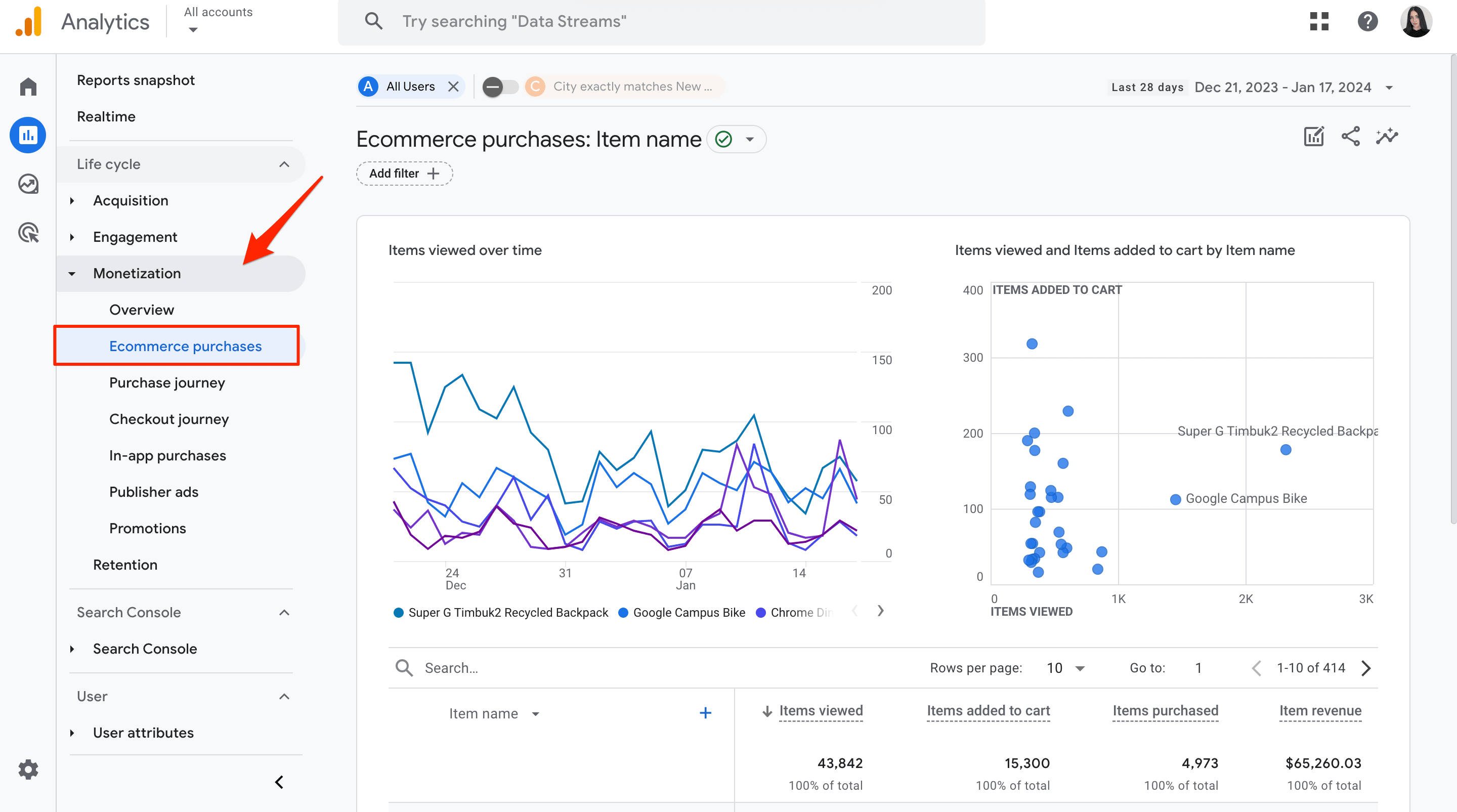
ただし、GA4 e コマース イベントは自動的には収集されません。貴重な情報を収集するには、まず e コマース イベント (add_to_cart や購入など) を設定する必要があります。 ウェブサイト or 携帯アプリ.
リテンション レポート
リテンション レポートは、Web サイトまたはアプリでのユーザー維持率を示す、事前に生成された概要レポートです。ユーザーが最初に参加してからサイトまたはアプリに滞在する時間と、最初の 42 日間に毎日再訪問するユーザーの割合がわかります。
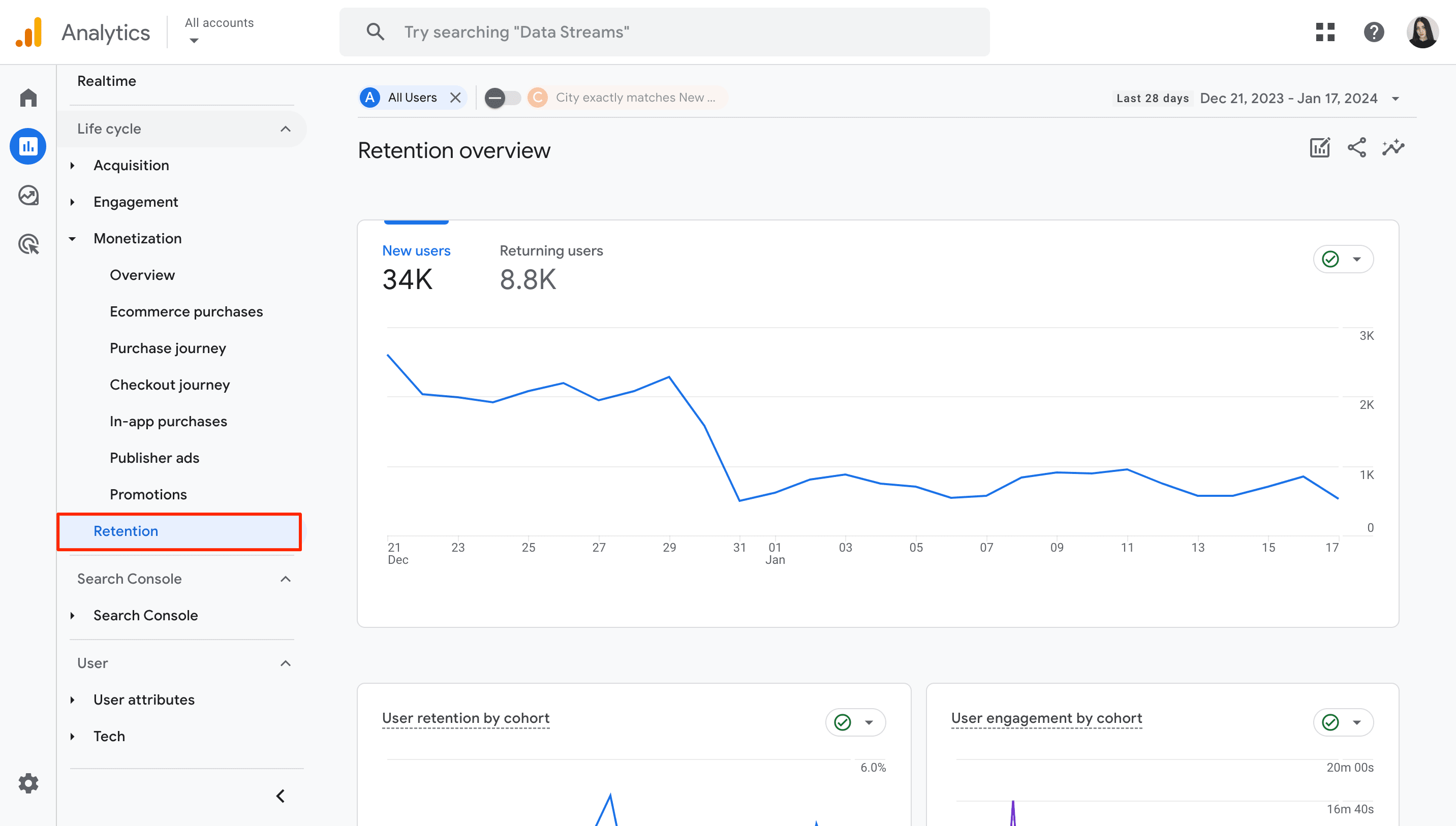
このレポートに含まれる Google アナリティクス 4 e コマース パラメータは、新規ユーザー、リピーター ユーザー、コホート別のユーザー維持率、コホート別のユーザー エンゲージメント、ユーザー維持率、ユーザー エンゲージメント、ライフタイム バリューで構成されます。
ユーザーレポート: 人口統計的特徴
人口統計の詳細 中で ユーザー属性 ブロック レポートは、Web サイトまたはアプリを訪問する個人に関する重要な情報の概要です。ユーザーの言語、興味、場所、年齢、性別に関する洞察を提供します。
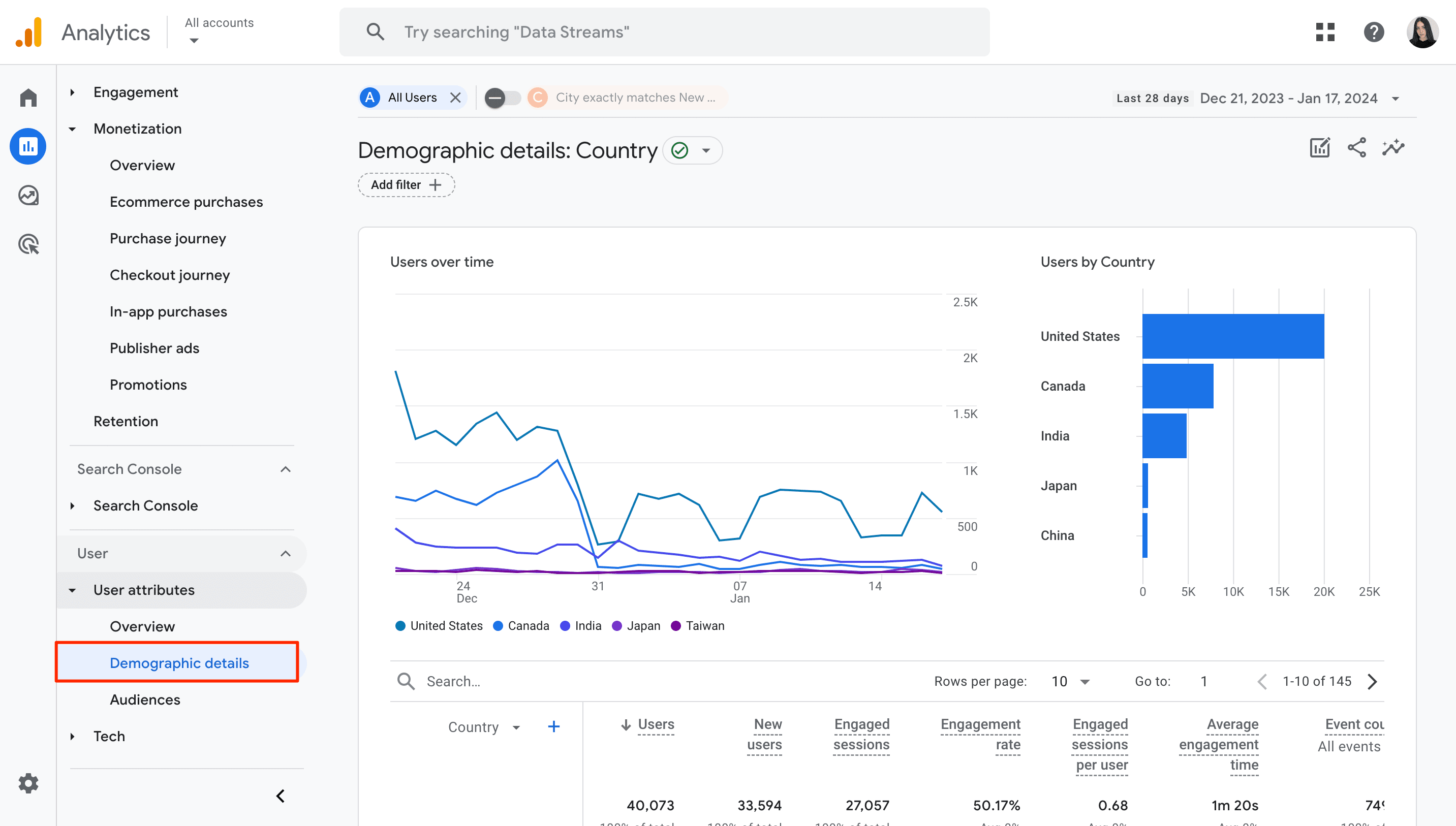
このレポートは、次の e コマースの目的に役立ちます。
- ユーザーの人口統計に基づいてキャンペーンを調整します。
- ユーザーの興味に合わせて提供内容を調整する。
- 特定の人口統計グループ向けにプラットフォームを最適化します。
- 言語および地域固有の戦術を実装します。
- 関連する視聴者をターゲットにして予算を効率的に割り当てます。
- より良いインタラクションのためにパーソナライズされたコンテンツを作成します。
- データ収集がプライバシー基準に準拠していることを確認します。
e コマース戦略を強化するには、GA4 データを信頼できる SEO ツール、特により高度な機能を提供するツールと統合することを検討してください。これにより、次のことが可能になります ウェブサイトのトラフィックを確認する, 競合他社のウェブサイトを分析する、キーワード調査、バックリンク分析、 渋滞予測、 もっと。内部と外部の両方の洞察を組み合わせることで、e コマース ビジネスの周囲に堅牢なフレームワークを構築できます。
詳細 セクション
標準の GA4 レポートは、Web サイトのトラフィックに関する優れた洞察を提供します。ただし、複雑な質問に答えたり、標準レポートでは利用できないより詳細な分析手法にアクセスしたりするには、以下を使用できます。 探検.
探索的分析
探索的分析を使用すると、カスタマイズされた顧客セグメントの作成、アドホック分析の実行、未開発のマーケティング機会の特定などのタスクを実行できます。このレポートを作成するには、 詳細 左側のナビゲーション メニューのセクション。
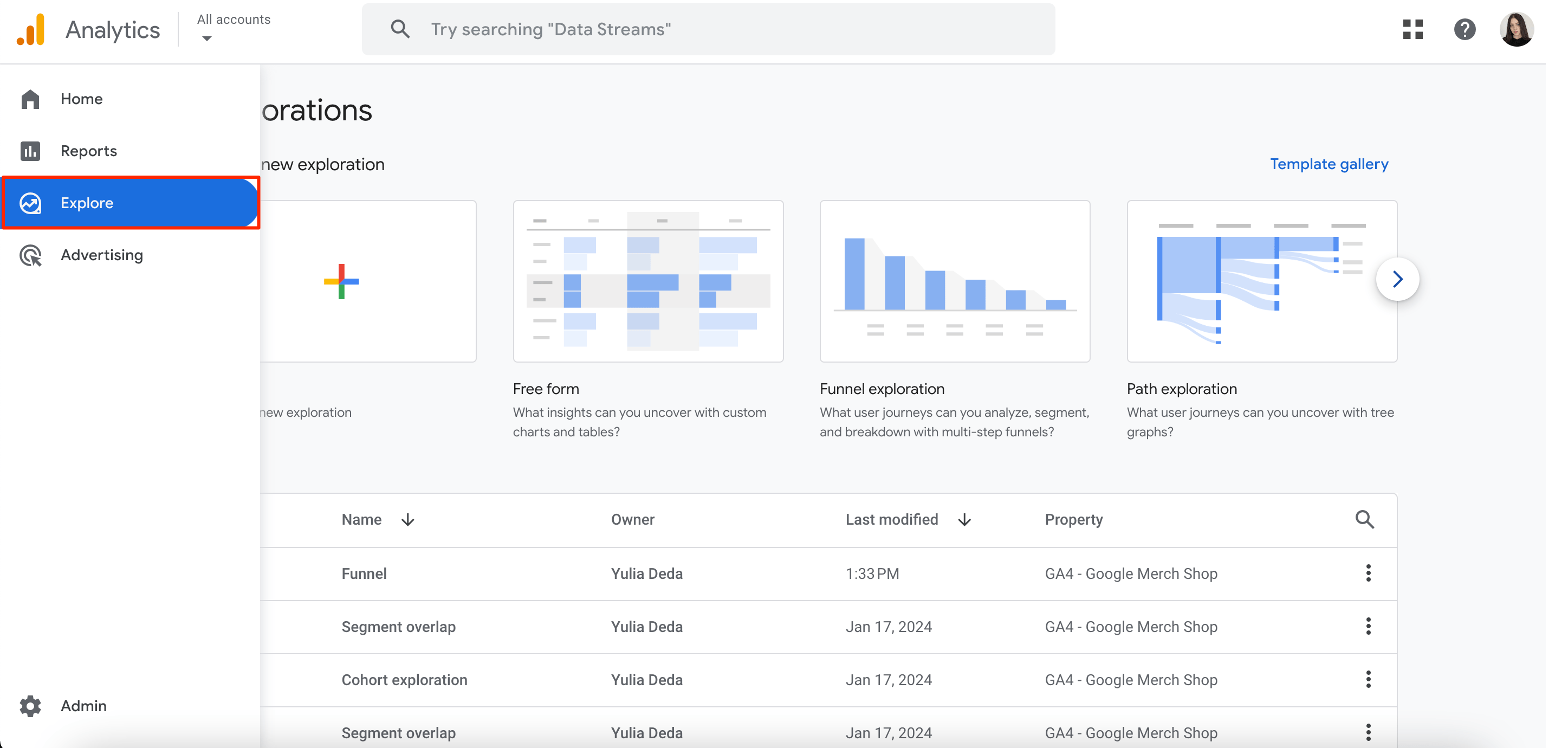
レポートに最適な手法を選択します。これは次のようなものです。
- 自由形式の探索 (カスタムのグラフと表の作成)
- コホート探索 (グループ化されたユーザーの行動パターンの研究)
- ファネル探索(段階的なユーザーコンバージョンの分析)
- セグメント重複レポート(セグメント間の共通特性の特定)
- ユーザー探索レポート (個々のユーザー ジャーニーの詳細な分析)
- パス探索レポート (連続したユーザー インタラクション パスの調査)
- ユーザーライフタイムレポート (長期にわたるユーザーエンゲージメントの追跡)
を使ってみましょう ファネル探査 テクニックを例に挙げます。このレポートを開くと、調査に使用できるさまざまなディメンション、指標、セグメントを含むパネルが左側に表示されます。探索の期間を変更することもできます。

ここでは、Web サイトの離脱率と、ユーザーが購入プロセス中に離脱した場所を確認できます。このツールを使用すると、これらのユーザーをデバイスの種類ごとに分類することもできます。
ユーザーがタスクを途中で放棄したり、購入を調整したりする段階を特定することで、購入を完了する人の数を増やす新しい方法を見つけることができます。
セグメントの重複
このアプローチにより、最大 3 つのユーザー セグメントを比較し、それらの間の重複やつながりを調べることができます。この情報を使用して、マーケティングを特定のグループに合わせてカスタマイズし、後のレポートでグループの行動をさらに調査できます。
以下の「セグメントの重複探索」の例では、セグメントの交差部分を調べます。 モバイルトラフィック, 米国のユーザー, 25 ~ 54 歳のユーザー:

データを絞り込むために、フィルターを追加できます。たとえば、結果を性別でフィルタリングできます。フィルターを追加すると、図は次のようになります。 性別は女性と完全に一致します:
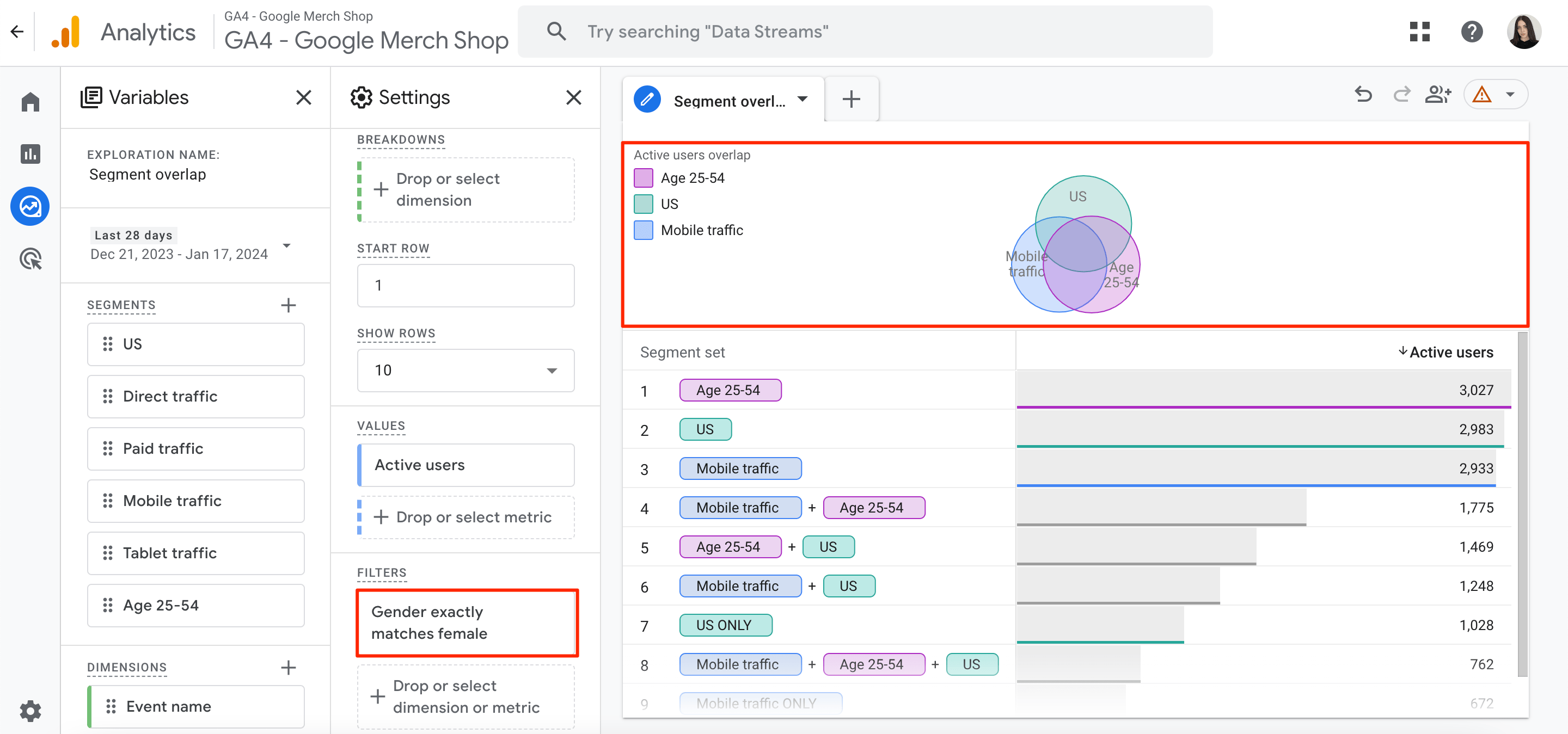
コホートの探索
ユーザーがサインアップ日などの共通の機能ごとにグループ化されていると想像してください。次に、コホート探索では、各グループがプラットフォーム上でどのように行動 (閲覧、購入、チャーンなど) を経時的に分析します。
コホート探索レポートを作成および構成するには、次の手順に従います。
1。 に行く 詳細 セクションと選択 コホートの探索 利用可能なテンプレートから選択します。
2. レポート名や希望する日付範囲などのレポート設定を行います。
3。 の中に コホートの包含 セクションで、次のオプションのいずれかを選択します。 ファーストタッチ, あらゆるイベント, あらゆる取引または 任意の変換。これにより、ユーザーをコホートに含めるタイミングを制御できます。

4. ユーザー復帰ウィンドウ、データ グループ (日、週、月)、およびコホート計算設定を構成して、レポートをカスタマイズします。
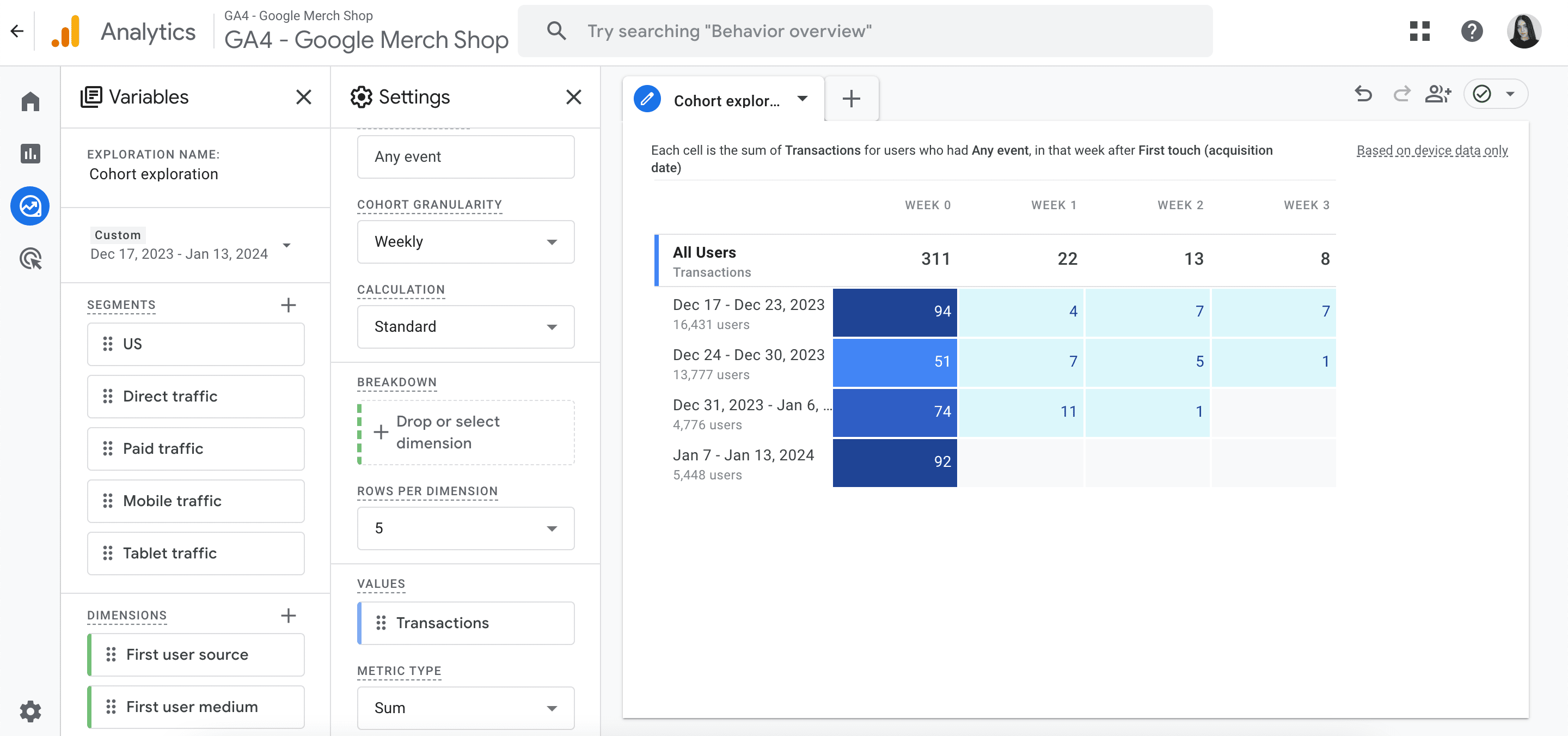
上のスクリーンショットでは、Web サイトが 16,431 月 17 日から 23 月 XNUMX 日までに XNUMX 人のユーザーを獲得したことがわかります。
これらの新たに獲得した 16,431 人のユーザーは、獲得から同じ週 (94 月 17 日から 23 月 XNUMX 日まで) 内に XNUMX 件のトランザクションを完了しました。
これらの同じ 16,431 人のユーザーは、買収後の週 (4 月 24 日から 30 月 XNUMX 日まで) に完了したトランザクションはわずか XNUMX 件でした。
広告、イベント、Google 広告
使い方 広告運用 GA4 のセクションでは、次の質問に対する答えが見つかります。
- 紹介、検索、広告などのさまざまなチャネルは顧客のコンバージョン ジャーニーにどのような影響を与えましたか?
- 顧客とブランドとの最初のやり取りから最終的なコンバージョンまでの一般的な時間枠はどれくらいですか?
- 顧客がコンバージョンに至るまでに経験するタッチポイントの一般的なシーケンスは何ですか?
では、使い方を詳しく見ていきましょう 広告運用 このセクションでは、コンバージョン パフォーマンスと顧客の購入プロセスについて詳しく学びます。
コンバージョンパス
変換パス レポートはチートシートとして定義できます。顧客のコンバージョンの背後にある「方法」についての洞察が得られます。これを使用すると、最初のタッチポイントから最終購入に至るまで、顧客の正確なステップを特定できます。
このレポートを最大限に活用するには、次の手順を実行してください。
1。 クリック 広告運用 左側のメニューで、次の場所に移動します 特定>コンバージョンパス.
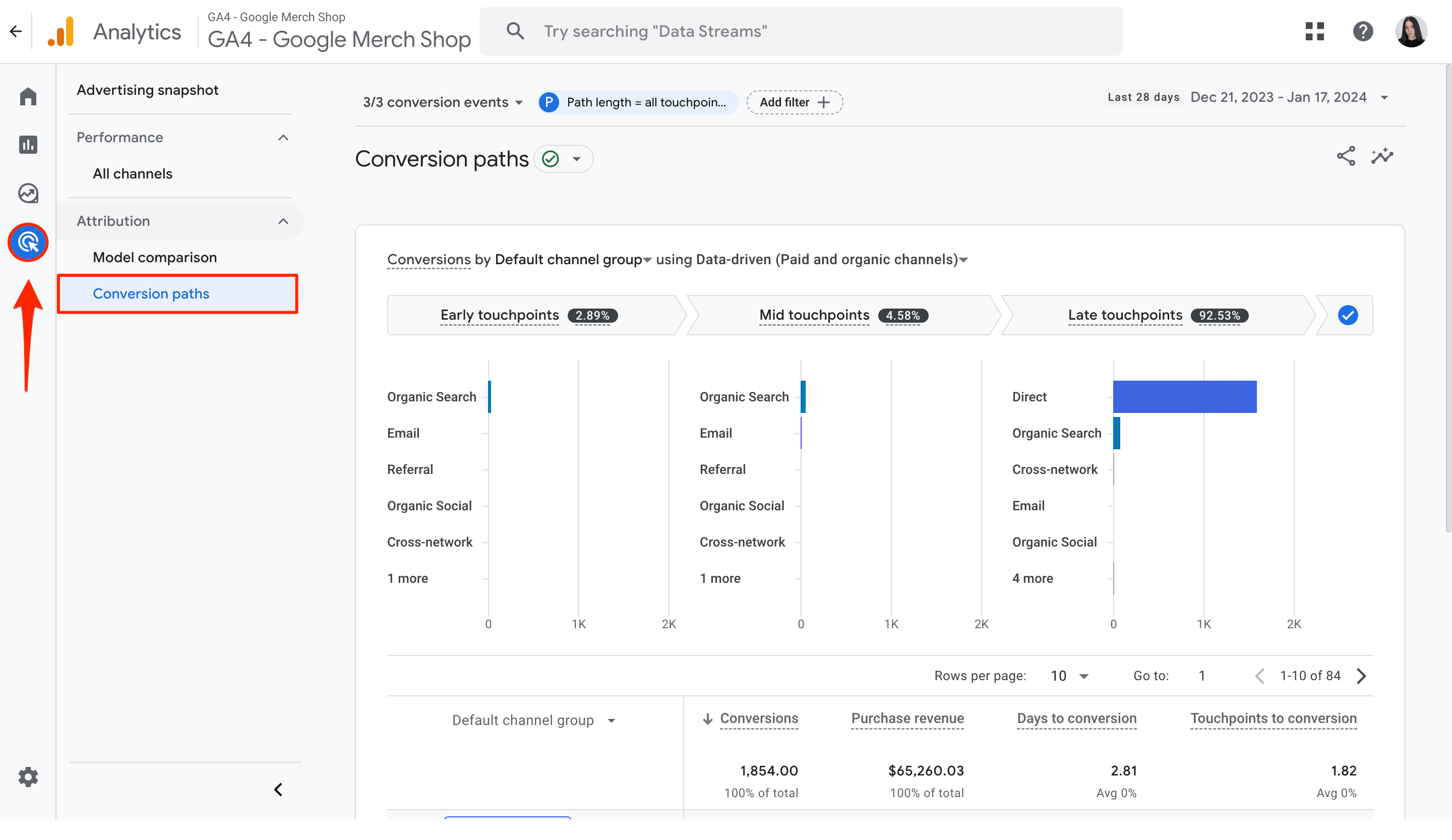
デフォルトでは、このレポートにはすべてのユーザーのデータが含まれます。結果を特定のユーザー セットに絞り込むには、をクリックします。 フィルタを追加 画面の上部に表示されます。
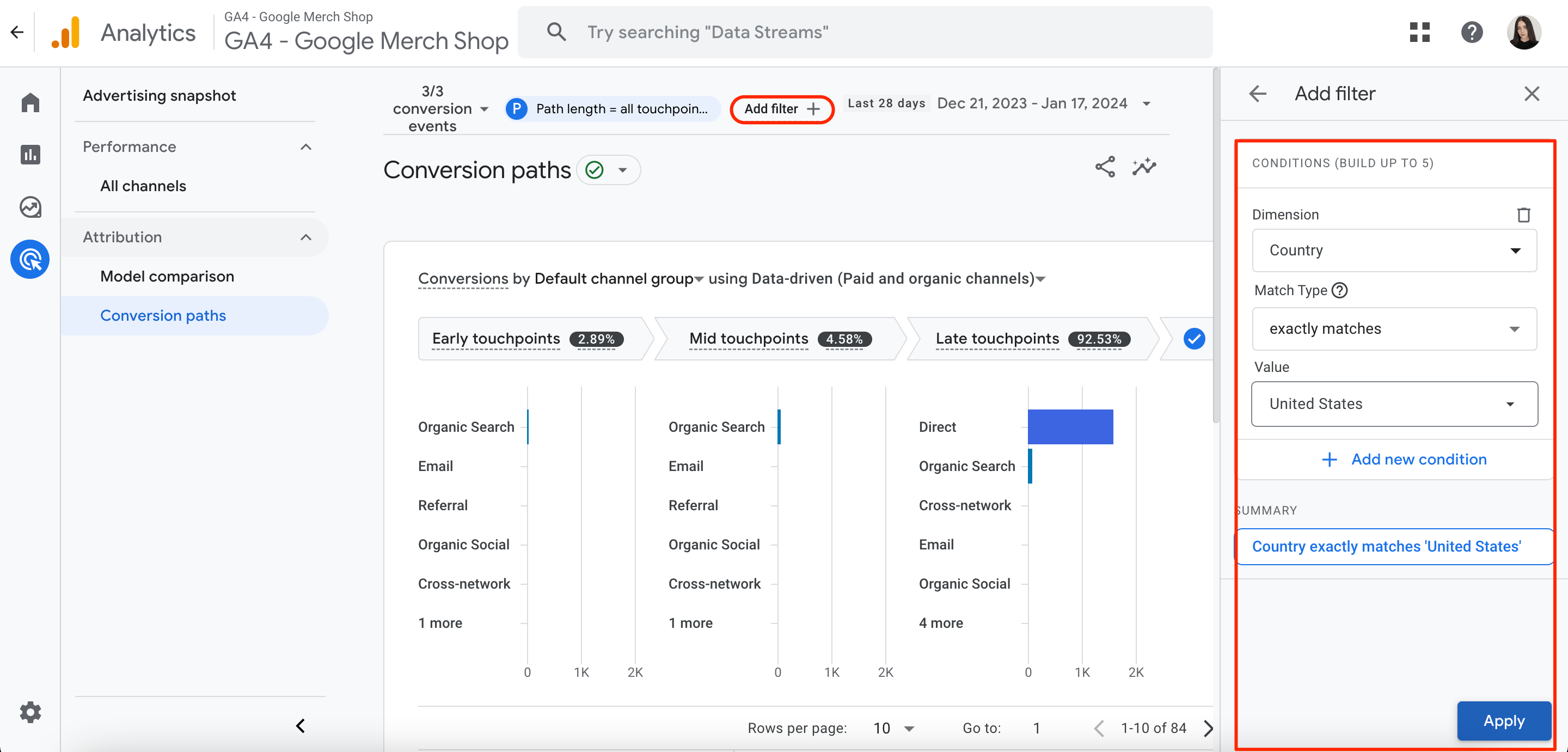
たとえば、米国のユーザーに関するデータのみを表示したい場合は、フィルターを追加し、 国 ディメンションで US を選択し、これらの変更を保存します。
2. レポートするディメンションを選択します。
グラフと表には、データが自動的に表示されます。 デフォルトのチャネルグループ メトリック。ドロップダウンに移動してデータを表示します。 ソース, Mまたは キャンペーン を代わりにお使いください。
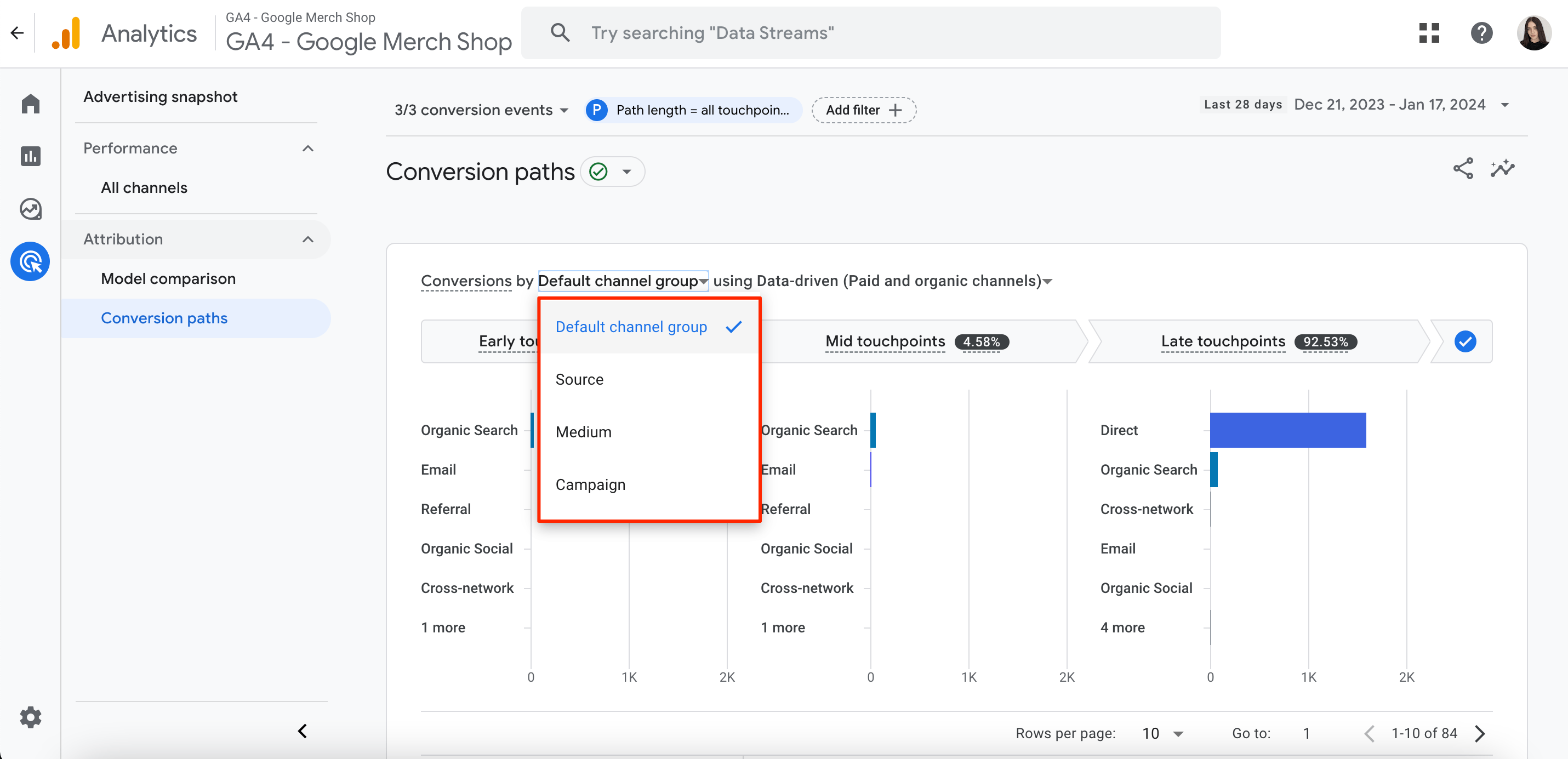
3. データ視覚化のアトリビューション モデルを選択します。
現時点ではどちらかを選択できます 有料およびオーガニック データドリブン アトリビューション 有料およびオーガニックラストクリックまたは Google 有料チャンネルのラスト クリック モデル。
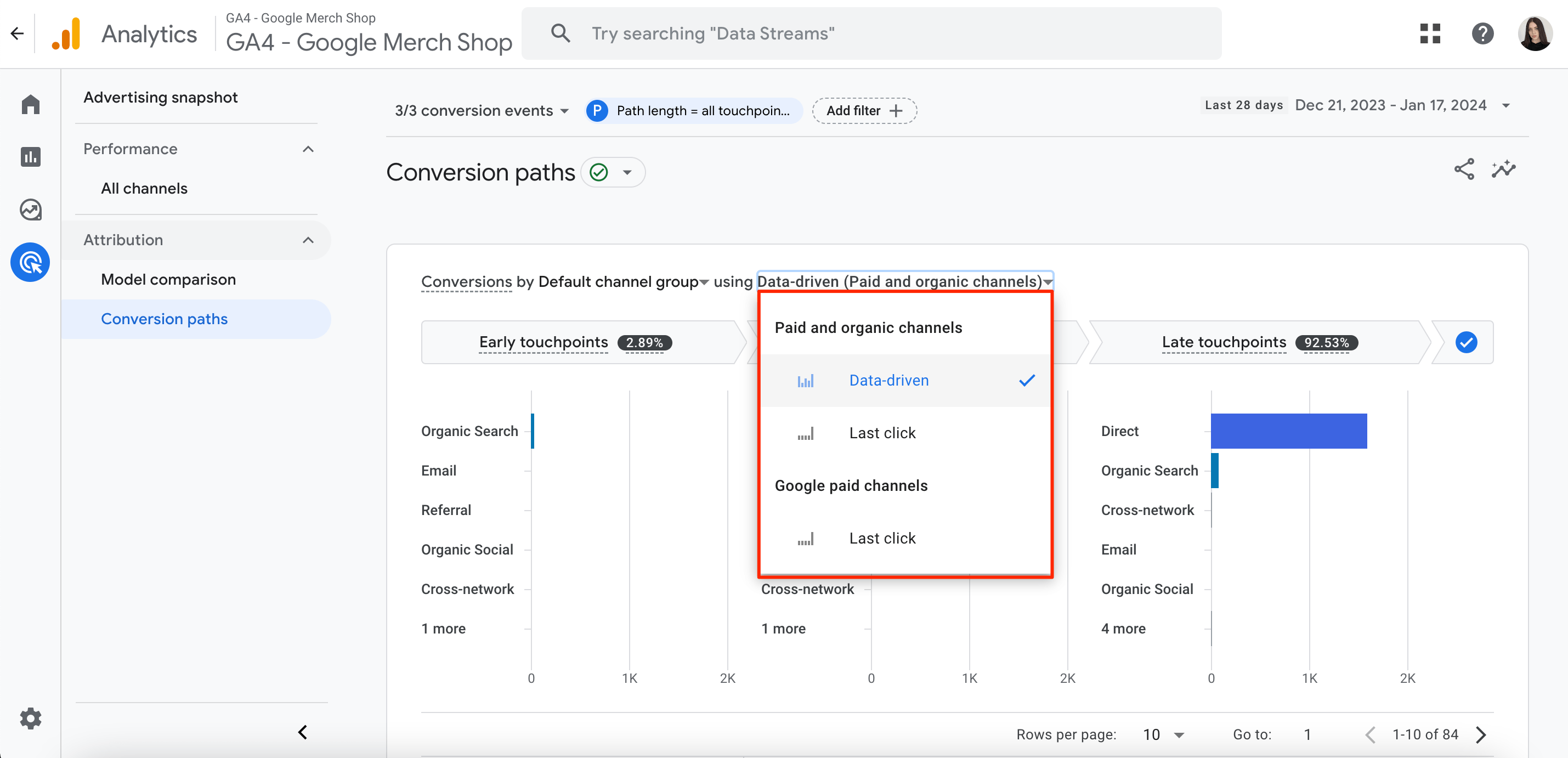
4. 収集されたデータを解釈します。
最後のステップは、収集したデータを正確に解釈して、有意義で知識に基づいた意思決定を行えるようにすることです。
画面の上部に表示される図は、選択したアトリビューション モデルに基づいて、コンバージョン パスの各セグメント (初期、中間、後期タッチポイント) が獲得するクレジットの量を示します。
図の下の表は、次の 4 つの主要な指標に基づいたコンバージョン パフォーマンスの簡単な概要を示しています。 変換, 購入収益, 変換までの日数, コンバージョンへのタッチポイント。特定のメトリクスに基づいて結果を整理するには、メトリクスの列ヘッダーをクリックするだけです。この表に示されているコンバージョンクレジットは各アイテムの平均を表していることに注意してください。
イベントの作成と変更
既存のイベント内で検出された特定の条件に基づいて、新しいイベントを作成する必要がある場合があります。たとえば、Web サイトで成功したサインアップの数を追跡したいとします。という新しいイベントを自動的に作成するイベントを設定できます。 サインアップの確認 いつでも ページビュー イベントが起こり、 ページの場所 パラメータは確認ページの URL と一致します。この新しい サインアップの確認 イベントをコンバージョンとしてマークできます。これにより、サインアップの成功を測定しやすくなります。
このタスクを実行するには、 でログイン 次の手順に従うことをお勧めします。
1。 に行く >データ表示>イベント .
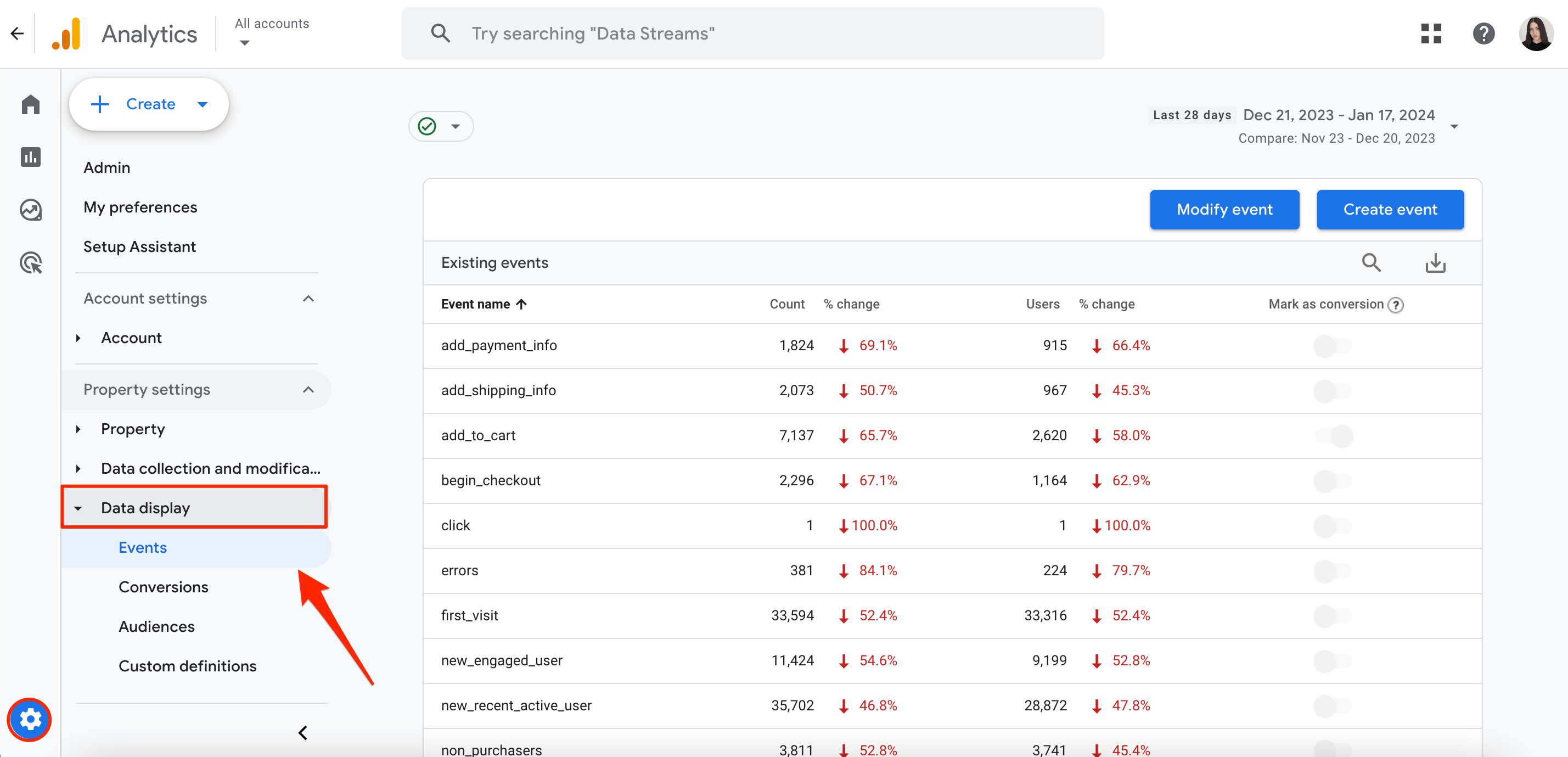
2.次に、をクリックします イベントの作成.
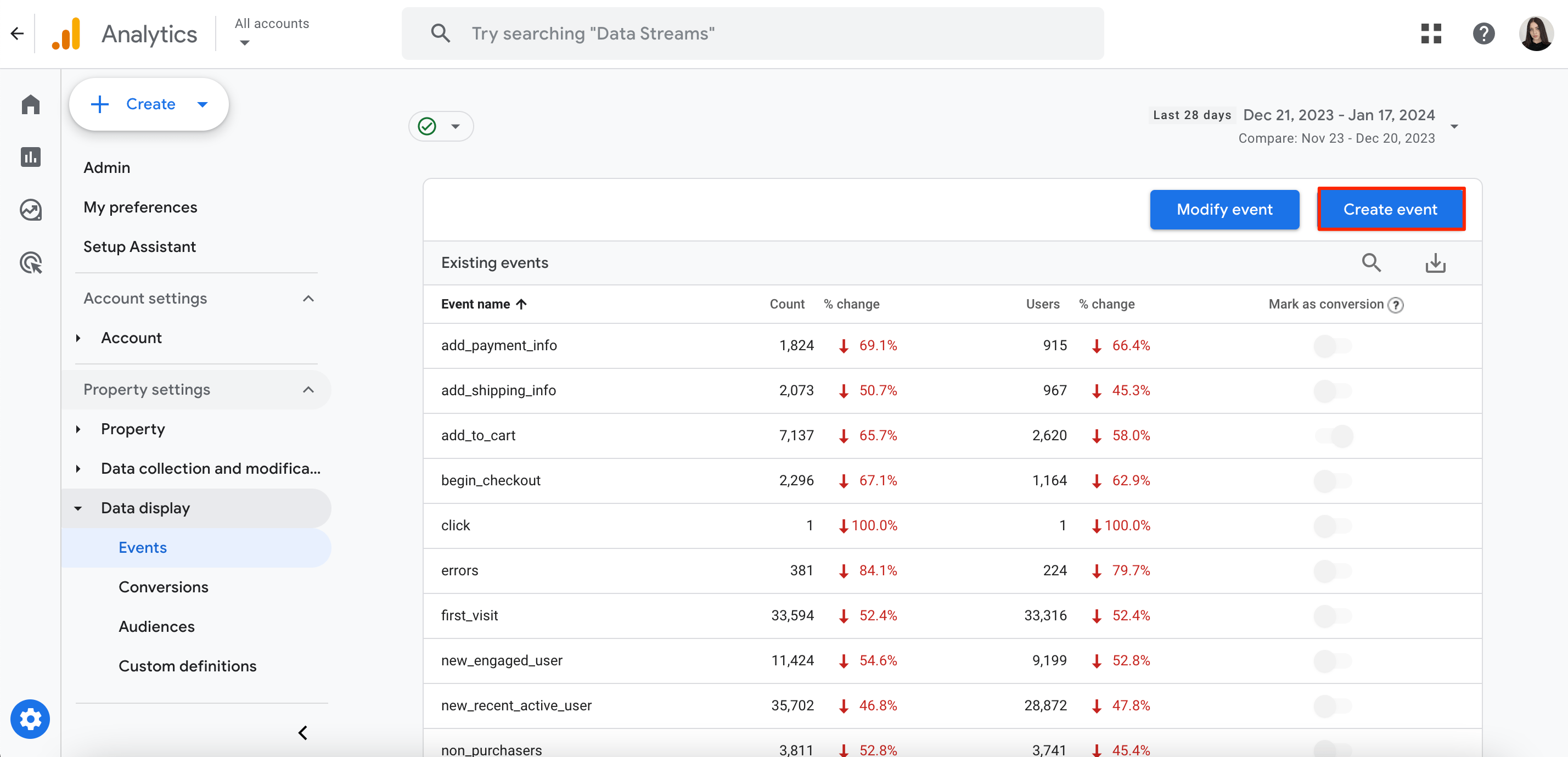
3. イベント名を入力し、対応するブロック内で XNUMX つ以上の一致条件を指定します。たとえば、次のように指定すると、 event_name が view_item と等しい、GA4 がコピーします。 アイテムの表示 新しいイベントへ。
4. これらの変更を保存します。
既存のイベントを変更するには、次の操作を行う必要があります。
1。 に行く >データ表示>イベント .
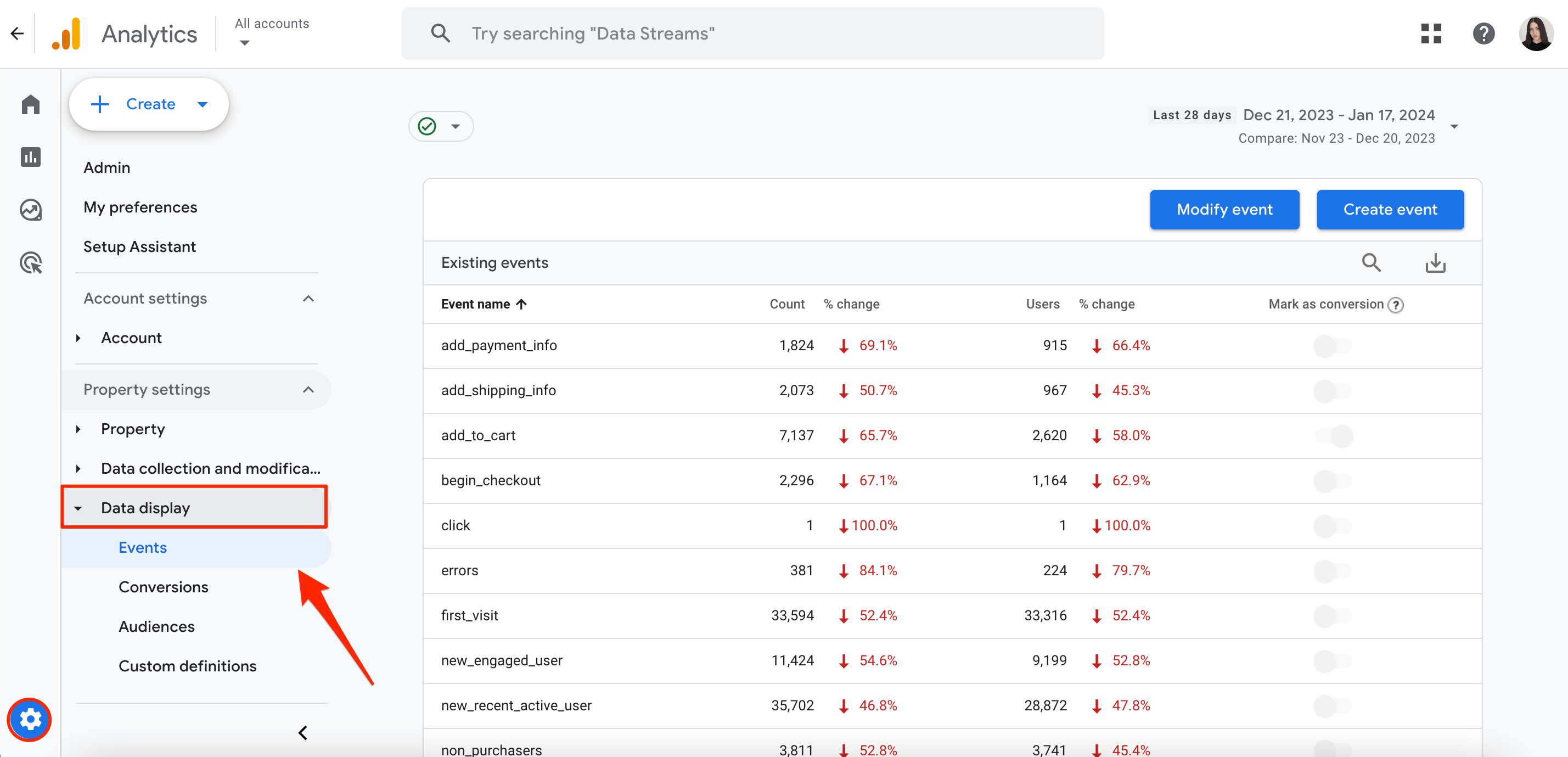
2.次に、をクリックします イベントの変更.
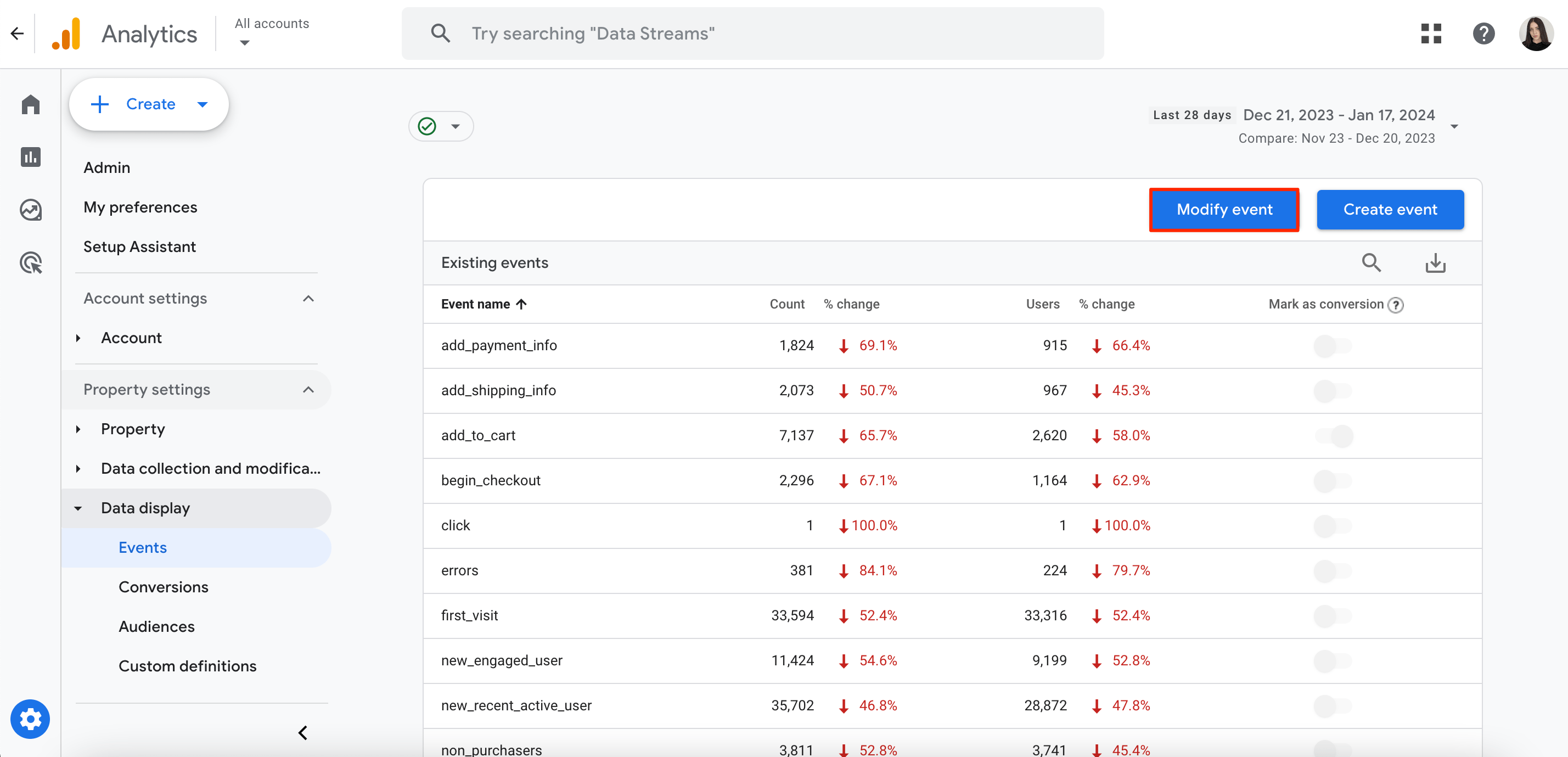
3. 変更を説明する名前を入力し、一致条件を指定します。たとえば、次のように指定すると、 event_name が view_item と等しいを変更できます。 アイテムの表示 イベント。
4。 の中に パラメータの変更 ブロックで、一致するイベントからパラメータを設定します。
5. これらの変更を保存します。
考慮すべき GA4 の欠点
分析に関する貴重なデータを大量に提供しているにもかかわらず、GA4 には考慮に値するいくつかの制限がまだあります。これは特に e コマース ビジネスに当てはまります。
1. 限定された履歴トランザクションのインポート
GA4 では、履歴トランザクション データをインポートできません。既存のトランザクションは更新できますが、完全に新しい履歴データを追加することはできません。
2. GA4 拡張 e コマース レポートの欠如
GA4 では、組み込みの拡張 e コマース レポートは提供されません。カスタム イベントを通じて GA4 e コマース トラッキングを実行することは可能ですが、セットアップにはより技術的な専門知識と手動構成が必要です。
3. 限られた e コマース レポート オプション
たとえば、カスタム構成に向けた広範な努力をせずに、製品のパフォーマンス、チェックアウト動作、または収益の帰属に関するレポートにアクセスする簡単な方法はありません。
よくある質問
- 全体の収益に占める割合が最も高いマーケティング チャネルはどれですか?
どのマーケティング チャネル (オーガニック検索、有料検索、電子メール マーケティングなど) を確認するには、 アフィリエイトマーケティング、など)あなたのビジネスに最も多くの収益を生み出すには、に移動します レポート>買収>トラフィック獲得:
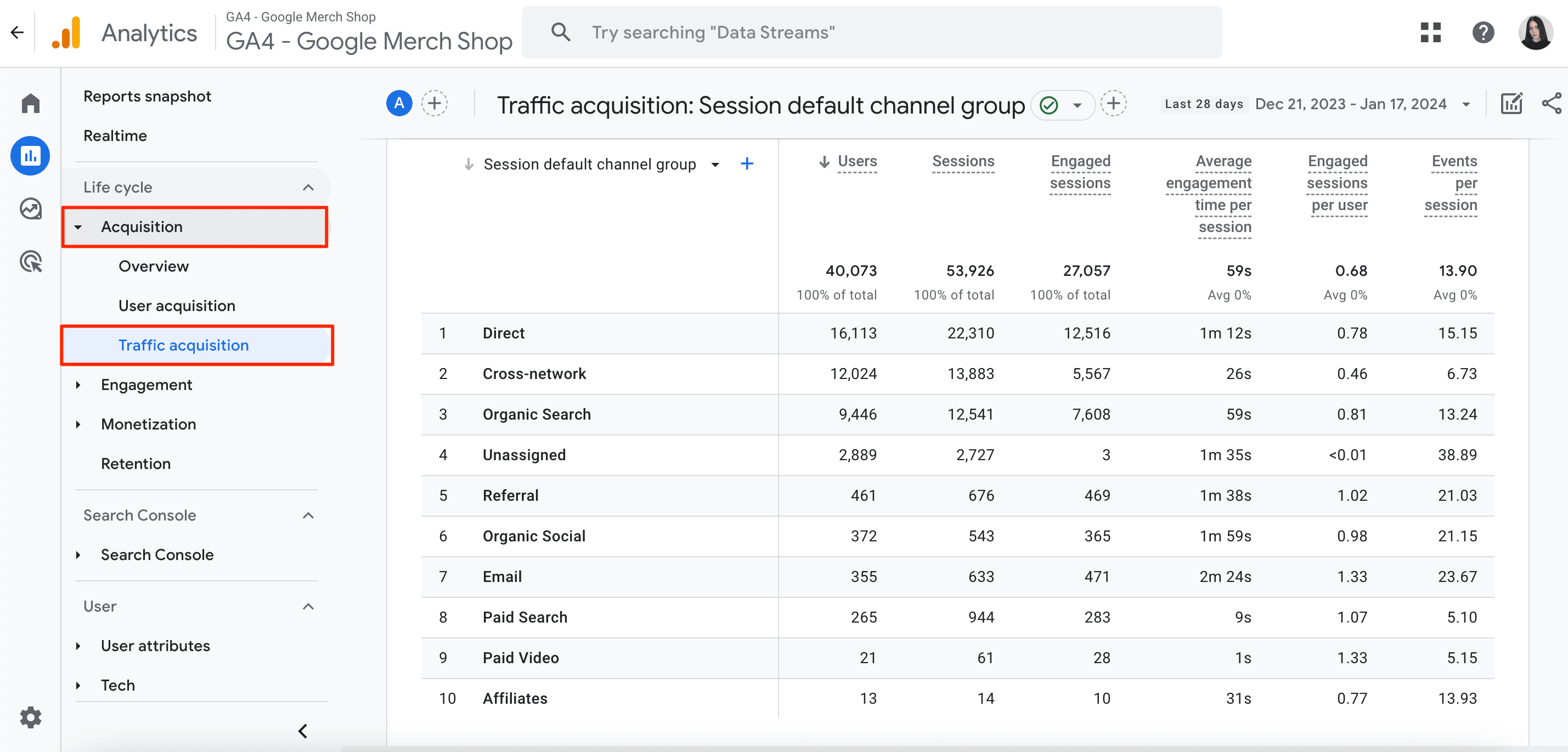
- どのマーケティング キャンペーンが収益の面で最も高い ROI をもたらしますか?
に移動します レポート>買収>トラフィック獲得 ドロップダウン メニューの寸法を次から変更します。 セッションのデフォルトのチャネルグループ化 〜へ セッションキャンペーン:
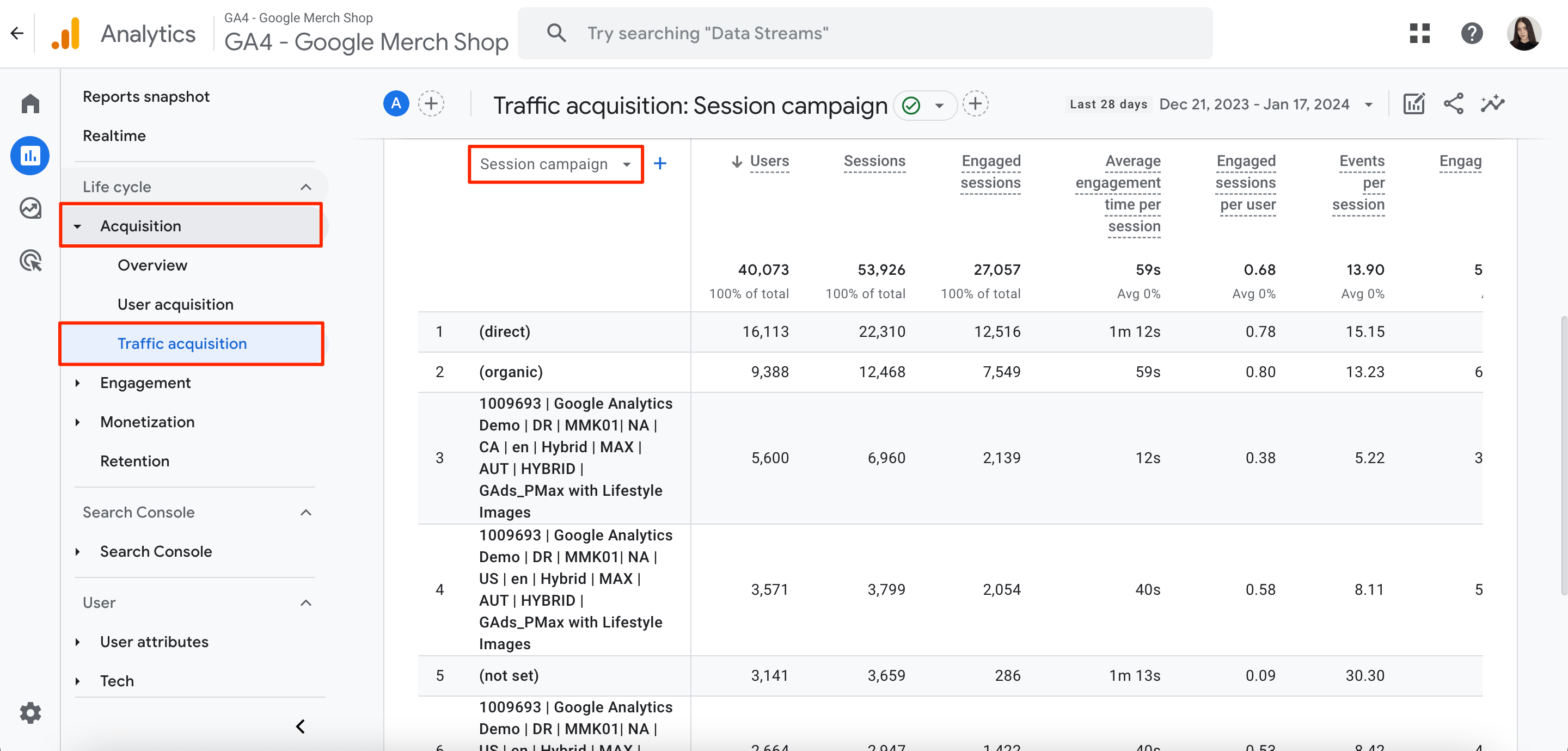
- どの Web ページが収益創出に最も貢献していますか?
に行く エンゲージメント>ページと画面 ドロップダウンで寸法を変更します ページタイトル 〜へ ページパス:
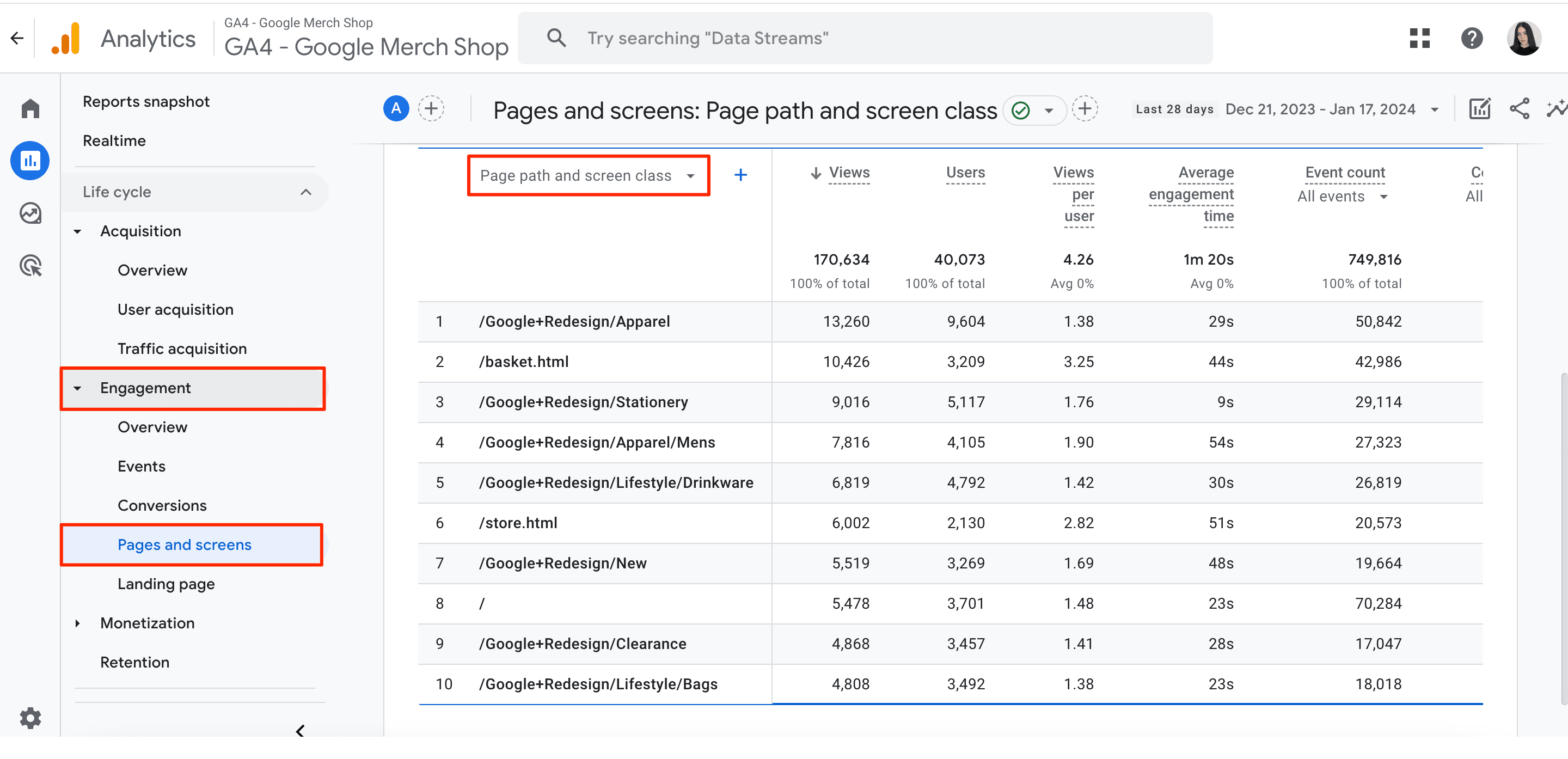
- トラフィックとトランザクションのソースをどのように見つけますか?
に行きます 詳細 セクション、選択 eコマース テンプレートを作成し、以下のスクリーンショットに示されているようにこれらの設定を構成します。
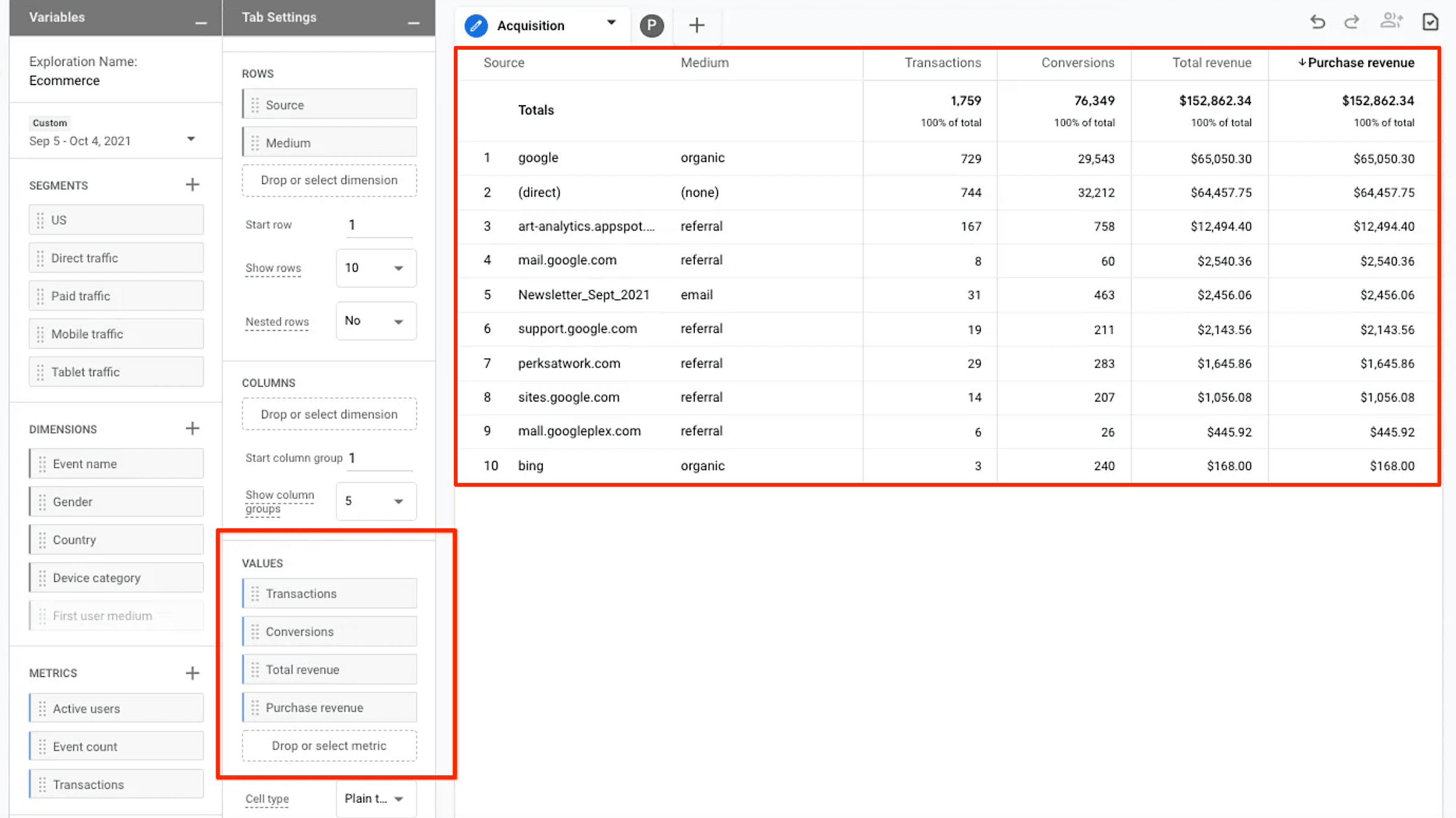
- ファネルの各ステップでの放棄率をどのように特定しますか?
に移動します 詳細 セクションを選択し、 ファネルの探索 テンプレート。デフォルトでは、レポートにはファネルの各ステップでの放棄率が表示されます。
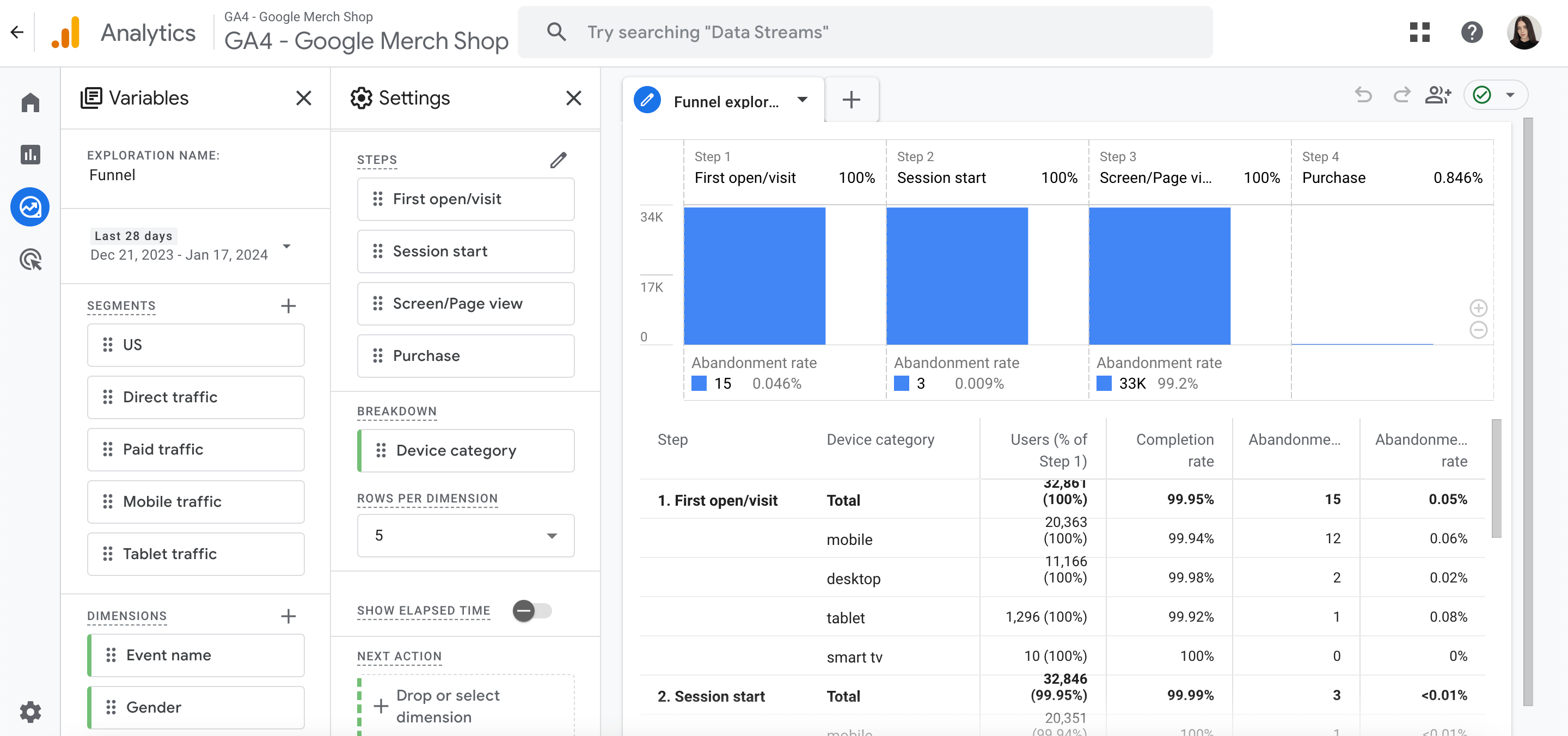
- GA4 で重複トランザクションを見つけるにはどうすればよいですか?
に行きます 詳細 セクションと選択 フリーフォーム テンプレート。次に、設定します トランザクションID あなたの次元として、そして 購入 指標として。重複したトランザクションを見つけるには、複数の購入を含むトランザクション ID が存在するかどうかを確認します。
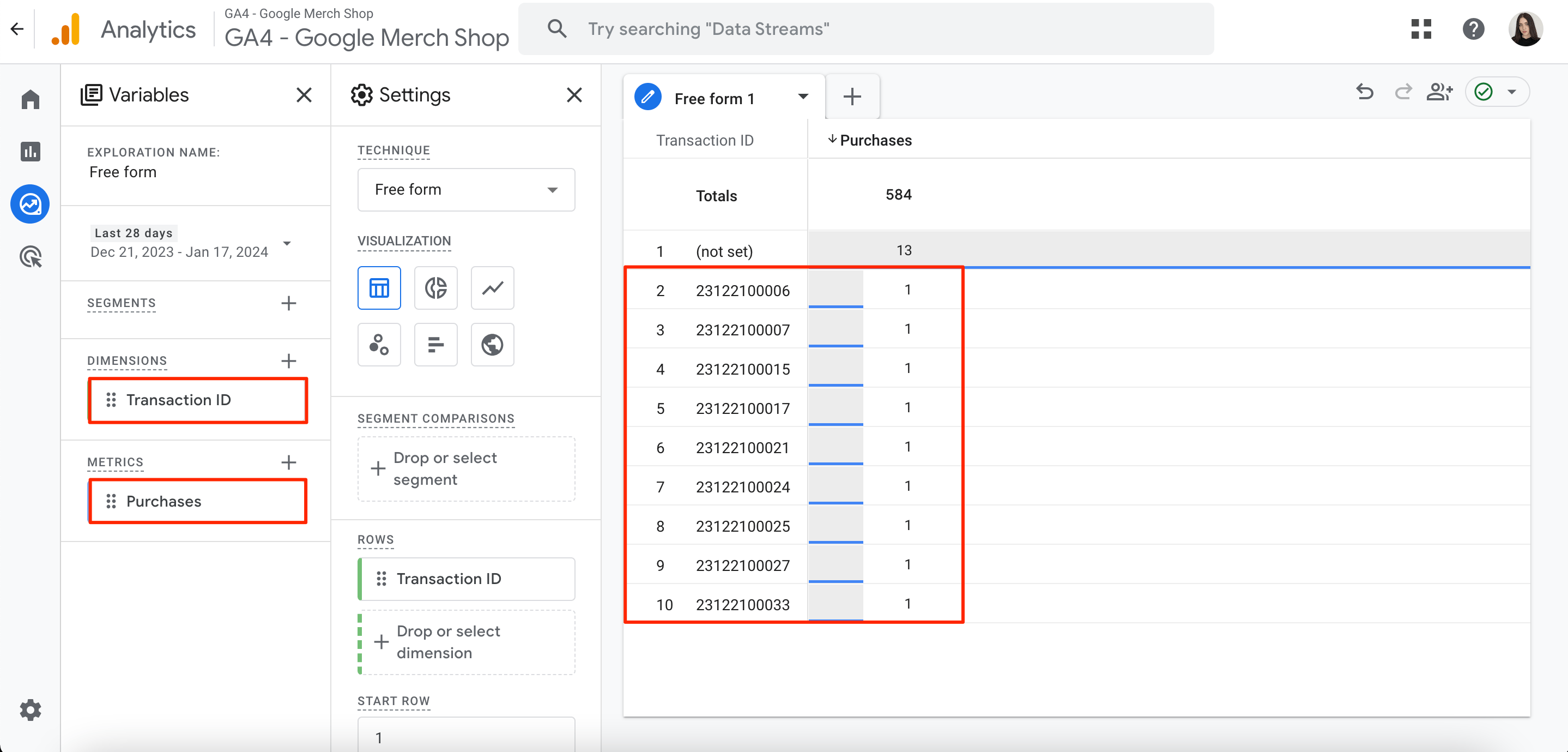
- SEO を活用したコンテンツと PR 配信。 今日増幅されます。
- PlatoData.Network 垂直生成 Ai。 自分自身に力を与えましょう。 こちらからアクセスしてください。
- プラトアイストリーム。 Web3 インテリジェンス。 知識増幅。 こちらからアクセスしてください。
- プラトンESG。 カーボン、 クリーンテック、 エネルギー、 環境、 太陽、 廃棄物管理。 こちらからアクセスしてください。
- プラトンヘルス。 バイオテクノロジーと臨床試験のインテリジェンス。 こちらからアクセスしてください。
- 情報源: https://seranking.com/blog/ga4-ecommerce-guide/




